Page 1

Forms Printer 2500 Series
Hızlı Başvuru
Temmuz 2007 www.lexmark.com
Lexmark ve elmas tasarımlı Lexmark, Lexmark International, Inc.'in ticari markalarıdır ve ABD ve/veya diğer ülkelerde kayıtlıdır.
Diğer tüm ticari markalar ilgili sahiplerine aittir.
© 2007 Lexmark International, Inc.
Tüm hakları saklıdır.
740 West New Circle Road
Lexington, Kentucky 40550
Page 2
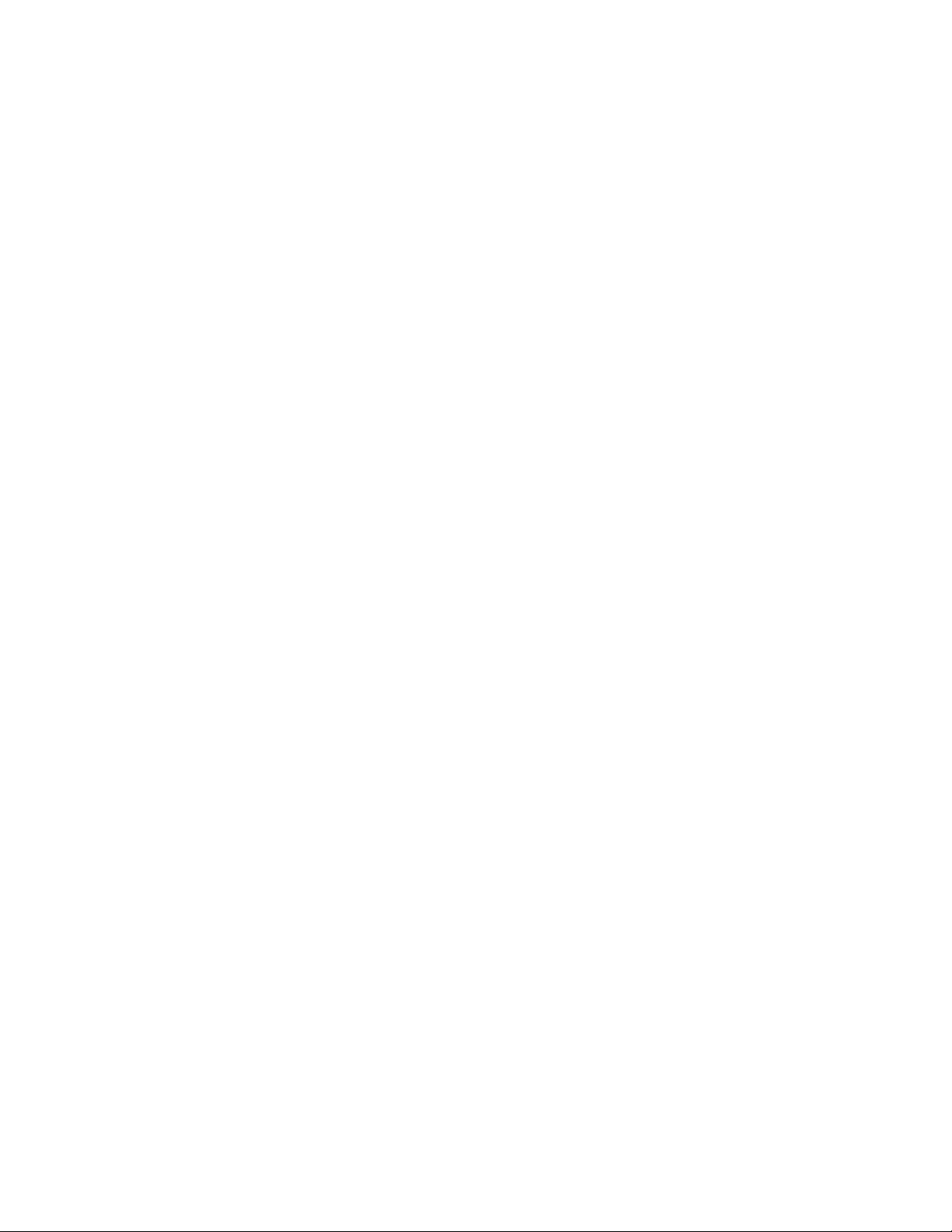
Page 3
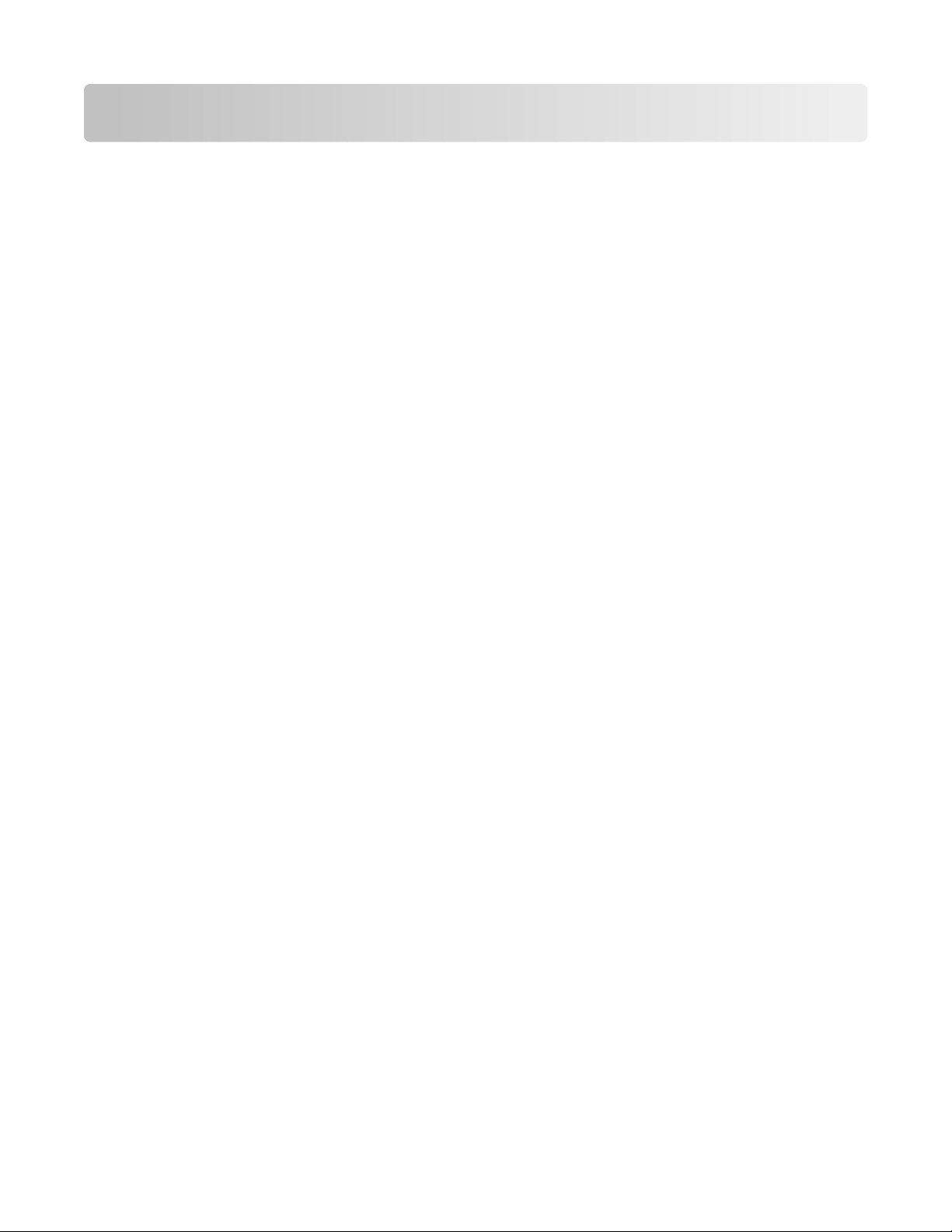
İçindekiler
Yazıcıyı tanıma......................................................................................5
Yazıcıya genel bakış..................................................................................................................5
Yazıcının özelliklerini ve fonksiyonlarını anlama........................................................................6
Kontrol panelini kullanarak...............................................................10
Kontrol paneli düğmelerini anlama...........................................................................................10
Kontrol paneli ışıklarını anlama................................................................................................12
Load/Unload (Yükle/Çıkar) fonksiyonunun kullanımı...............................................................13
Kontrol panelini kilitleme ve açma............................................................................................13
Bir Traktör modu seçme...........................................................................................................13
Kağıt yükleme.....................................................................................14
Form kalınlık kolunu ayarlama..................................................................................................14
Kağıt yolları...............................................................................................................................16
Koparma fonksiyonunun kullanımı...........................................................................................16
Sürekli kağıt yükleme...............................................................................................................17
İtme traktörünü kullanarak sürekli form yükleme...............................................................................17
Sürekli formları traktörü kullanarak önden yükleme ..........................................................................20
Sürekli formları traktörü kullanarak aşağıdan yükleme .....................................................................23
Kesik form yükleme..................................................................................................................28
Elle kesik form veya zarf yükleme.....................................................................................................28
Sol marjı hizalama.............................................................................................................................30
Form Başını Ayarlama..............................................................................................................31
İtme modunda sürekli formlar için Form Başı ayarlama....................................................................31
Çekme modunda sürekli formlar için Form Başı ayarlama ...............................................................32
Kesik bir form veya zarf için Form Başı ayarlama .............................................................................32
Bir makro içinde Form Başı ayarlama ...............................................................................................33
Kağıt ve özel ortamlar kılavuzu.........................................................34
Yazıcı tarafından desteklenen kağıt türleri ve boyutları...........................................................34
Traktör konumlarını değiştirme.........................................................35
İtme traktörü konumu................................................................................................................35
Çekme traktörü konumu...........................................................................................................35
İtme traktörünü çekme traktörü konumuna getirme..................................................................35
Çekme traktörünü itme traktörü yapma....................................................................................37
İçindekiler
3
Page 4
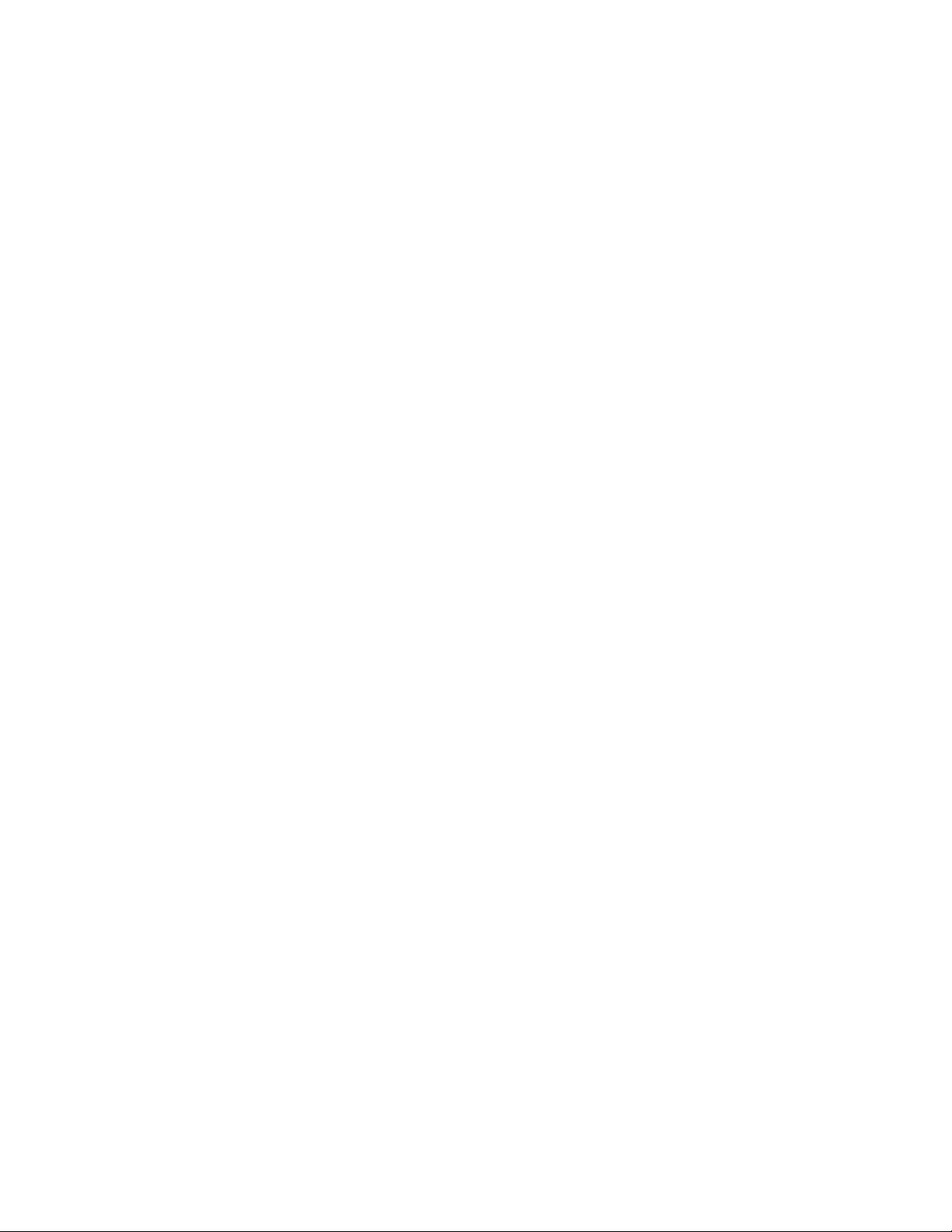
Ayarlar modunun ve menü seçeneklerinin anlaşılması..................39
Setup (Ayarlar) modunun kullanımı..........................................................................................39
Menü ayarlarını değiştirme (bir örnek)......................................................................................40
Ana Menü seçenekleri..............................................................................................................41
Ana menü seçenekleri.......................................................................................................................41
Forms Macro (Form Makro) seçenekleri ...........................................................................................42
Data (Veri) seçenekleri......................................................................................................................43
Kontrol seçenekleri............................................................................................................................45
Emulation (Öykünme) seçenekleri ....................................................................................................46
Arabirim seçenekleri..........................................................................................................................47
Yazıcının bakımını yapma..................................................................48
Sarf malzemesi sipariş etme....................................................................................................48
Şerit kartuşu çıkarma................................................................................................................48
Yazıcıyı temizleme...................................................................................................................48
Lexmark ürünlerinin geri dönüşümü.........................................................................................49
İçindekiler
4
Page 5
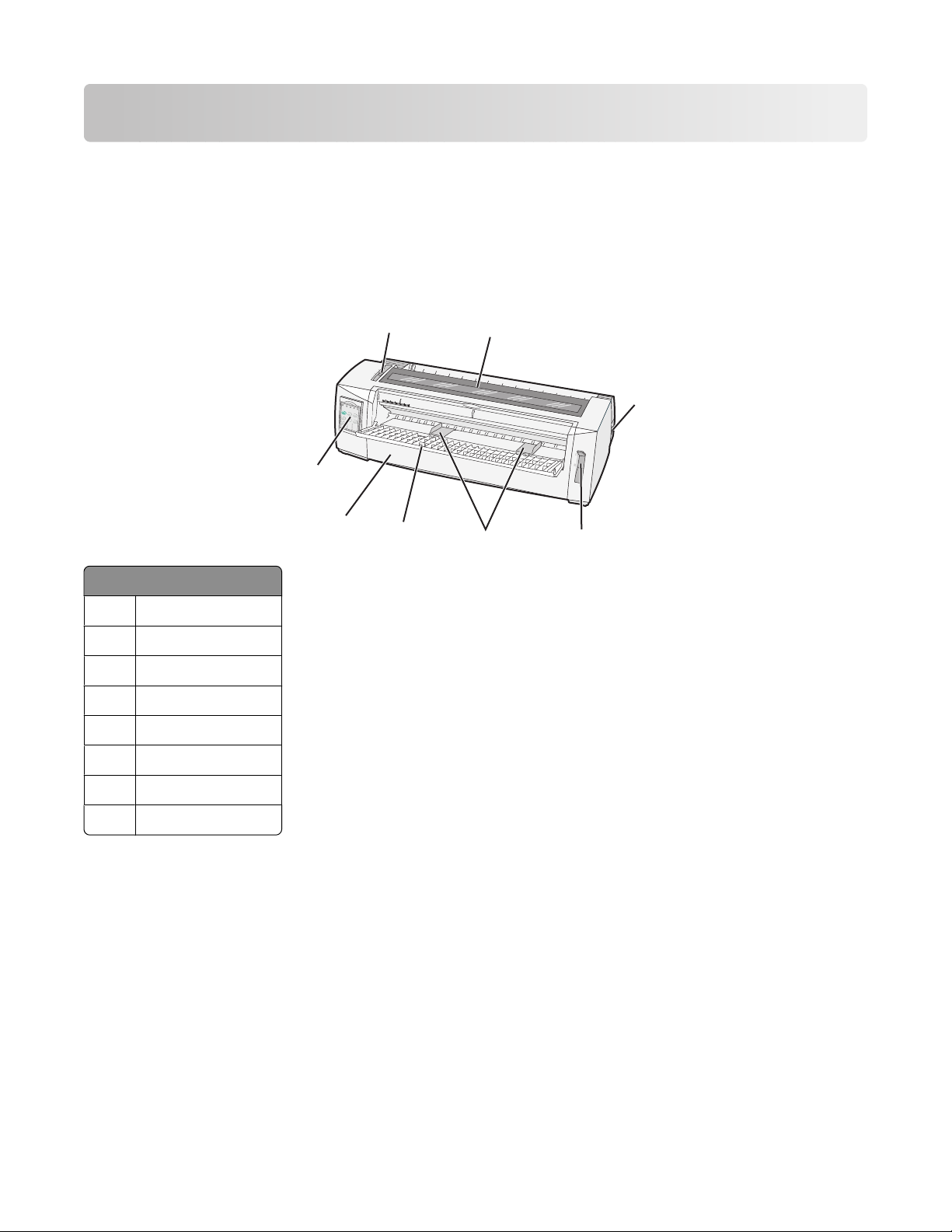
Yazıcıyı tanıma
A
Yazıcıya genel bakış
LexmarkTM Forms Printer 2500 Series yazıcılarının 9- ve 24-wire dae- ve geniş-şaryolu modelleri vardır.
Seçtiğiniz modele bağlı olarak, yazıcınız şekildeki yazıcıdan biraz farklı olabilir.
Yazıcının önden görünümü
Parça adı
1 Form kalınlık kolu
2 Şerit erişim kapağı
3 Güç anahtarı
4 Kağıt seçme kolu
5 Kağıt kılavuzları
6 Elle besleyici
1
8
7
6
2
3
5
4
7 Ön kapak
8 Kontrol paneli
Yazıcıyı tanıma
5
Page 6
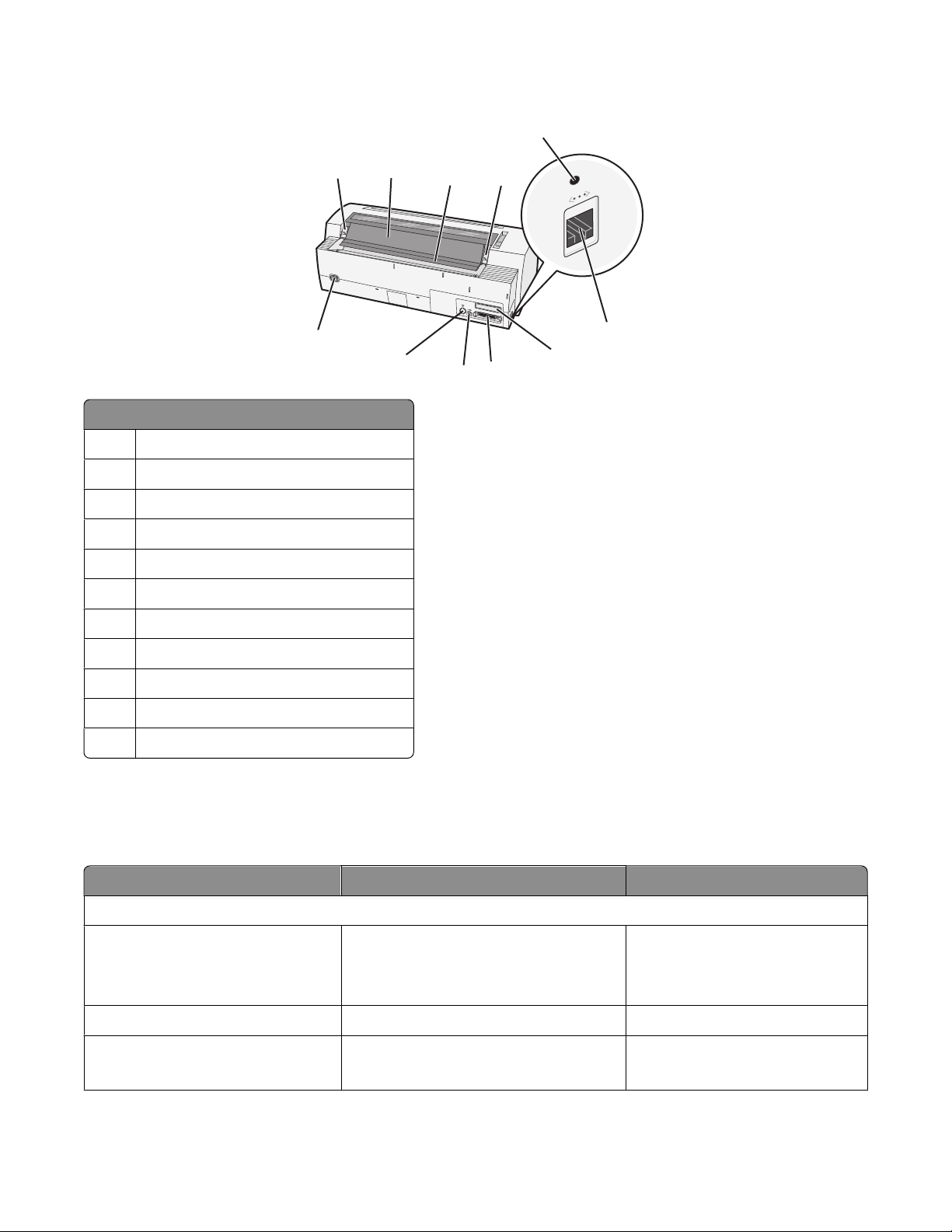
Yazıcının arkadan görünümü
5
Parça adı
1 Şerit erişim kapağı mandalı
2 Ses kapağı
3 Çekme çubuğu
4 Şerit erişim kapağı mandalı
5 Gömme ağ düğmesi
6 Ağ konektörü
11
1
2
10
3
4
6
8
9
7
7 İsteğe bağlı seri arabirimi yuvası
8 Paralel bağlantı konektörü
9 USB konektörü
10 İsteğe bağlı Çekici 2 konektör yuvası
11 Güç kablosu konektörü
Yazıcının özelliklerini ve fonksiyonlarını anlama
Modele göre yazıcı özellikleri
Özellik/fonksiyon 2580/2581 2590/2591
Çok-hızlı yazdırma
FastDft (Hızlı Taslak)
• 10 karakter/inç (cpi)
• 12 cpi
Draft (Taslak) 309 cps 274 cps
Courier
Gothic
• 440 karakter/saniye (cps)
• 520 cps
77 cps (Mektuba-Yakın-Kalite modu) 91 cps (Mektup-Kalite modu)
• 410 cps
• 520 cps
Yazıcıyı tanıma
6
Page 7
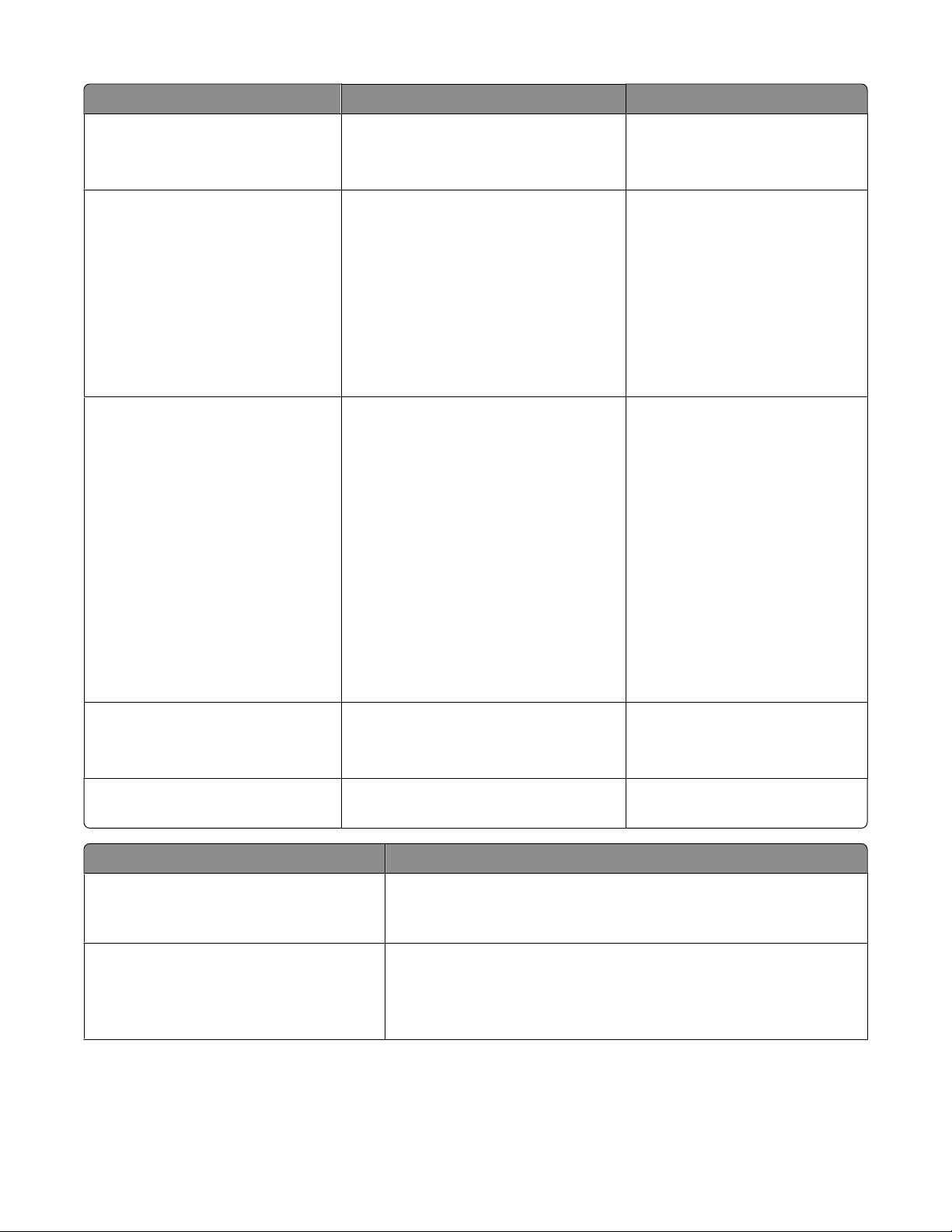
Özellik/fonksiyon 2580/2581 2590/2591
Karaqkter aralığı
Not: Fast Draft yalnızca 10, 12 ve
15 karakter aralığını destekler.
Yerleşik fontlar
Yazdırma stilleri
Not: Bu özellik yalnızca yazıcı
komutları aracılığıyla kullanılabilir.
10, 12, 15, 17 ve 20 cpi ve orantılı
aralıkla yazdırır.
• Fast Draft
• Taslak
• Gothic
• Courier
Vurgulama yeteneği:
• Çift-yüksek
• Çift-çizgi
• Çift-geniş
• Vurgulanmış
• İtalik
• Overscore
• Alt simge
• Üst simge
• Altını çiz
10, 12, 15, 17, 20 vend 24 cpi ve
orantılı aralıkla yazdırır.
• Fast Draft
• Taslak
• Gothic
• Courier
• Prestige
• Presentor
• Orator
• Komut dosyası
Vurgulama yeteneği:
• Çift-yüksek
• Çift-çizgi
• Çift-geniş
• Vurgulanmış
• İtalik
• Overscore
• Alt simge
• Üst simge
• Altını çiz
• Gölgeleme
• Anahat
Grafik yazdırma
Not: Bu özellik mevcut grafik
programlarını destekler.
Çok-parçalı formlar Orijinal artı beş kopya yazdırır
Özellik/fonksiyon Tüm modeller
Kontrol paneli Yükleme/Boşaltma, Koparma, Ayarlar, Karakter Aralığı, Makro ve
Font lock (Font Kilidi)
144 x 240 dpi'ye kadar çözünürlük (inç
başına nokta)
(altı-parçalı formlar)
kağıt hareketi fonksiyonları için düğme kontrolü. Kontrol paneli
ışıkları mevcut durumu gösterir.
360 x 360 dpi'ye kadar
çözünürlük
Orijinal artı üç kopya yazdırır
(dört-parçalı formlar)
• Kontrol panelinden yaptığınız font seçimini kilitleyerek progra-
mınız tarafından değiştirilmesini önler.
• Font kilidi, yazıcının varsayılan ayarlarında seçilmemişse
yazıcı kapatıldığında devreden çıkar.
Yazıcıyı tanıma
7
Page 8
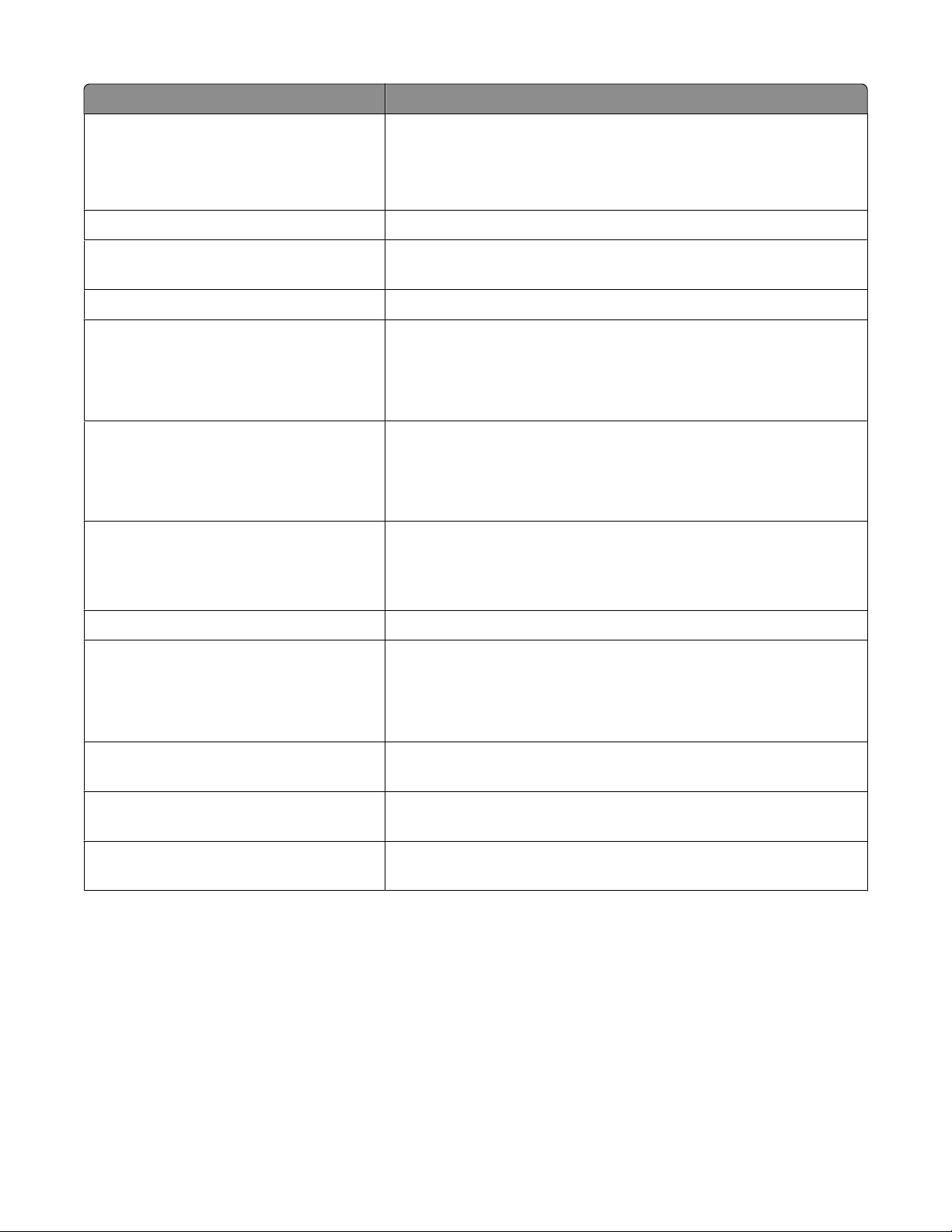
Özellik/fonksiyon Tüm modeller
Pitch lock (Karakter aralığı kilidi)
• Kontrol panelinden yaptığınız karakter aralığı seçimlerini kilit-
leyerek programınız tarafından değiştirilmesini önler.
• Karakter aralığı kilidi, yazıcının varsayılan ayarlarında seçil-
memişse yazıcı kapatıldığında devreden çıkar.
Load/Unload (Yükle/Çıkar) (Traktör tarafından beslenen) sürekli form kağıdı yükler ve çıkarır
Makro fonksiyonu Yazıcı, farklı matbu form stilleri kullanılırken esnekliği arttırmak
için farklı belge biçimlerini saklayabilir.
Kesik sayfalar için elle önden yükleme Kesik sayfalara veya zarflara yazdırmayı sağlar
Koparma çubuğu
• Yazdırılmış sürekli formları delikten koparmak için yardımcı
olur.
• Delik olmayan formları koparmaya yardımcı olur.
• Kullanılan kağıdı azaltarak maliyetleri düşürür
Ayarlanabilir traktör Sürekli form kağısını ilave seçenek satın almadan kullanmanızı
sağlar. Yeniden konumlandırılarak farklı şekillerde çalışabilir:
• İtme traktörü
• Çekme traktörü
Kontrol panelini devreden çıkarma Kontrol paneli fonksiyonların Start/Stop (Başlat/Durdur),
FormFeed (Form Besle), Tear Off (Kopar) ve Load/Unload
(Yükle/Çıkar) düğmeleriyle sınırlandırarak, eğitimsiz kullanıcıların
form ayarlarını yanlışlıkla değiştirme ihtimalini sınırlar.
Şerit kartuş Mürekkepli kumaş şeridi taşır.
Yazıcı testleri
• Açılma Öz Sınaması
• Yazıcı test sayfası—Makinenizin yazdırma sorunları olup
olmadığını belirler
• Demo Baskısı
Kutu ve çizgi çizimleri Tabloları, çizelgeleri ve diğer grafikleri bilgisayarınızın ekranında
gösterilen şekilde yazdırır.
Yunan alfabesi ve matematik sembolleri Üstyazı ve altyazı dahil olmak üzere matematik denklemlerinde
kullanılan pek çok sembolü yazdırır.
Kod sayfaları Çeşitli ülkelerin dillerine denk düşen karakterleri ve simgeleri
seçer.
Yazıcıyı tanıma
8
Page 9
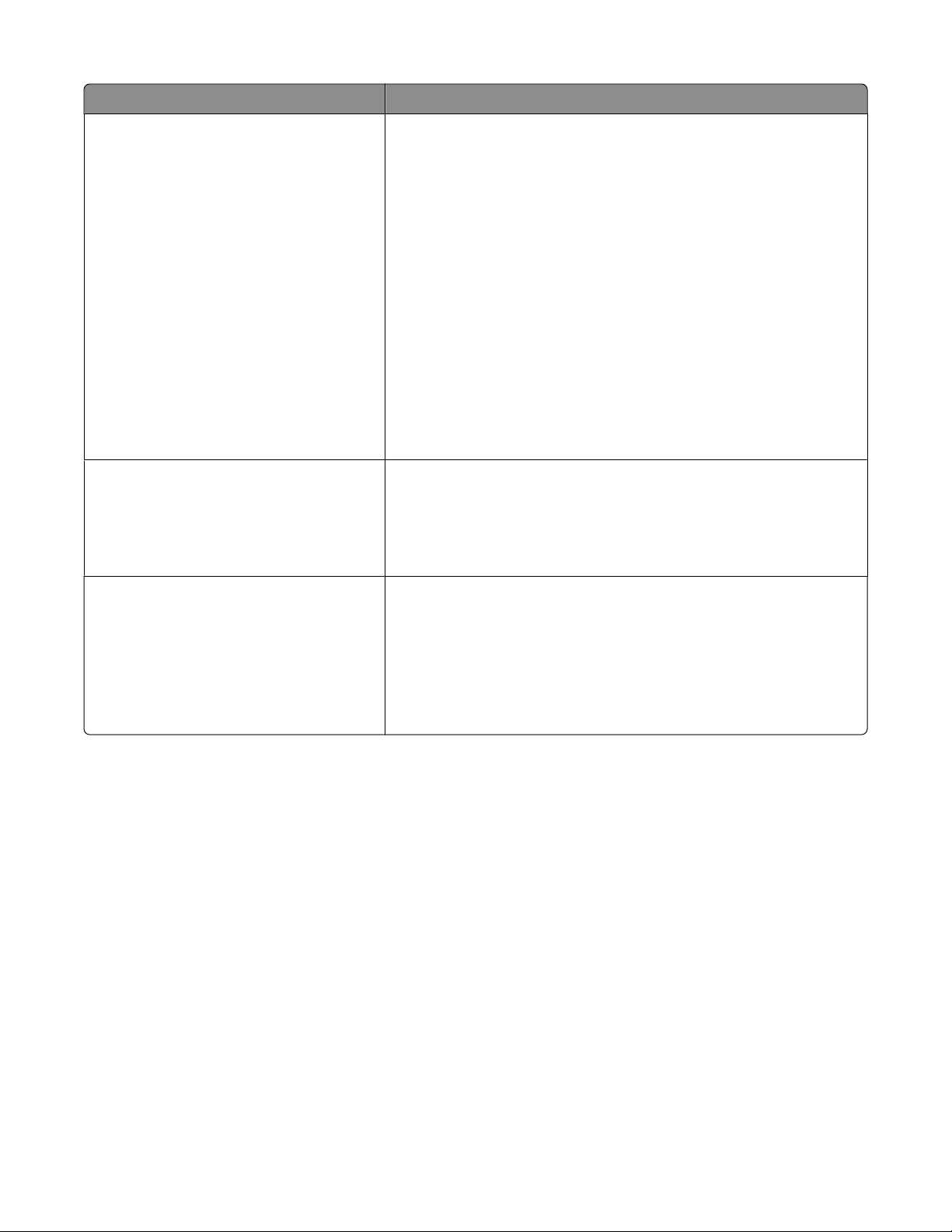
Özellik/fonksiyon Tüm modeller
Bar kodu fonksiyonu Yazıcıda yerleşik olarak şu bar kodları bulunur:
• 3 of 9
• Codabar (NW-7)
• Code 39
• Code 128
• Interleaved 2 of 5
• UPC-A
• UPC-E
• EAN 8
• EAN 13
• PostNet
Not: Bar kodu fonksiyonu hakkında daha fazla bilgi için, Lexmark
web sitesindeki (www.lexmark.com) Technical Reference
(Teknik Başvuru) belgesine bakın.
Yazılım uyumluluğu
• IBM öykünmesini veya Epson öykünmesini destekleyen tüm
programlarla uyumludur
• 9-iğneli yazıcı ve 2580/2581 yazıcı modellerinde standart olan
Okidata MICROLINE öykünmesi ile de (M320 turbo ile)
uyumludur.
Arabirim bağlantısı Yazıcının uyumlu arabirim bağlantıları olan tüm bilgisayarlarla
çalışmasını sağlar.
Paralel ve USB arabirimlerinin ikisi de standarttır. Dahili sesi
arabirimi (RS-232) 2580/2581 ve 2590/2591 modelleri için isteğe
bağlıdır.
Ağ seçeneği 2580n/2581n ve 2590n/2591n modellerinde
standarttır.
Yazıcıyı tanıma
9
Page 10
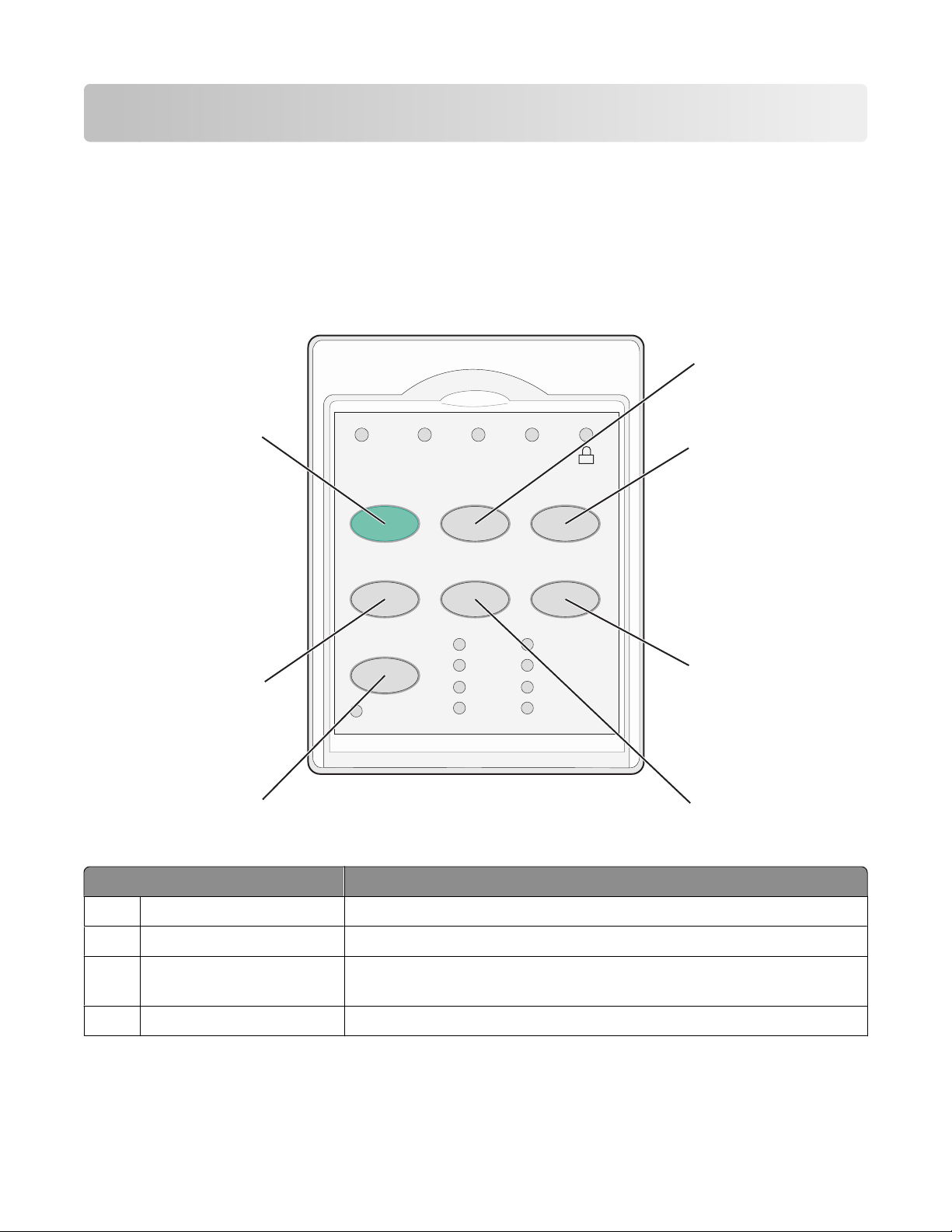
Kontrol panelini kullanarak
Kontrol paneli düğmelerini anlama
Kontrol panelinin iki işlev katmanı vardır:
• Kontrol panelinin kapağı kapalı olarak kullanılan Katman 1'de Form Besleme, Koparma ve yazıcıyı
çevrimiçine/dışına alma gibi temel fonksiyonlar bulunur.
• Kontrol panelinin kapağı açık olarak kullanılan Katman 2'de daha gelişmiş fonksiyonlar bulunur. Bir makro
seçmek veya yazıcı menüsünün ayarlarını değiştirmek için katman 2'yi kullanın.
1
7
Power Ready Tractor 2 Paper
Start/Stop LineFeed FormFeed
Tear Off Load/Unload Tractor
Font
6
Lock
5
Katman 1 kontrol paneli düğmeleri
Düğme Fonksiyon
Courier
Prestige
Gothic
Presentor
Out
Orator
Script
Draft
Fast Draft
2
3
4
1 LineFeed (Satır Besle) Kağıdı bir satır ilerletir
2 FormFeed (Form Besle) Kağıdı bir sonraki Form Başına kadar ilerletir.
3 Traktör İsteğe Bağlı Traktör 2 takılıysa, Traktör 1 ve Traktör 2 arasında geçiş
yapar.
4 Load/Unload (Yükle/Çıkar) Kağıdı geçerli Form Başı konumuna yükler veya park konumuna çıkarır.
Kontrol panelini kullanarak
10
Page 11
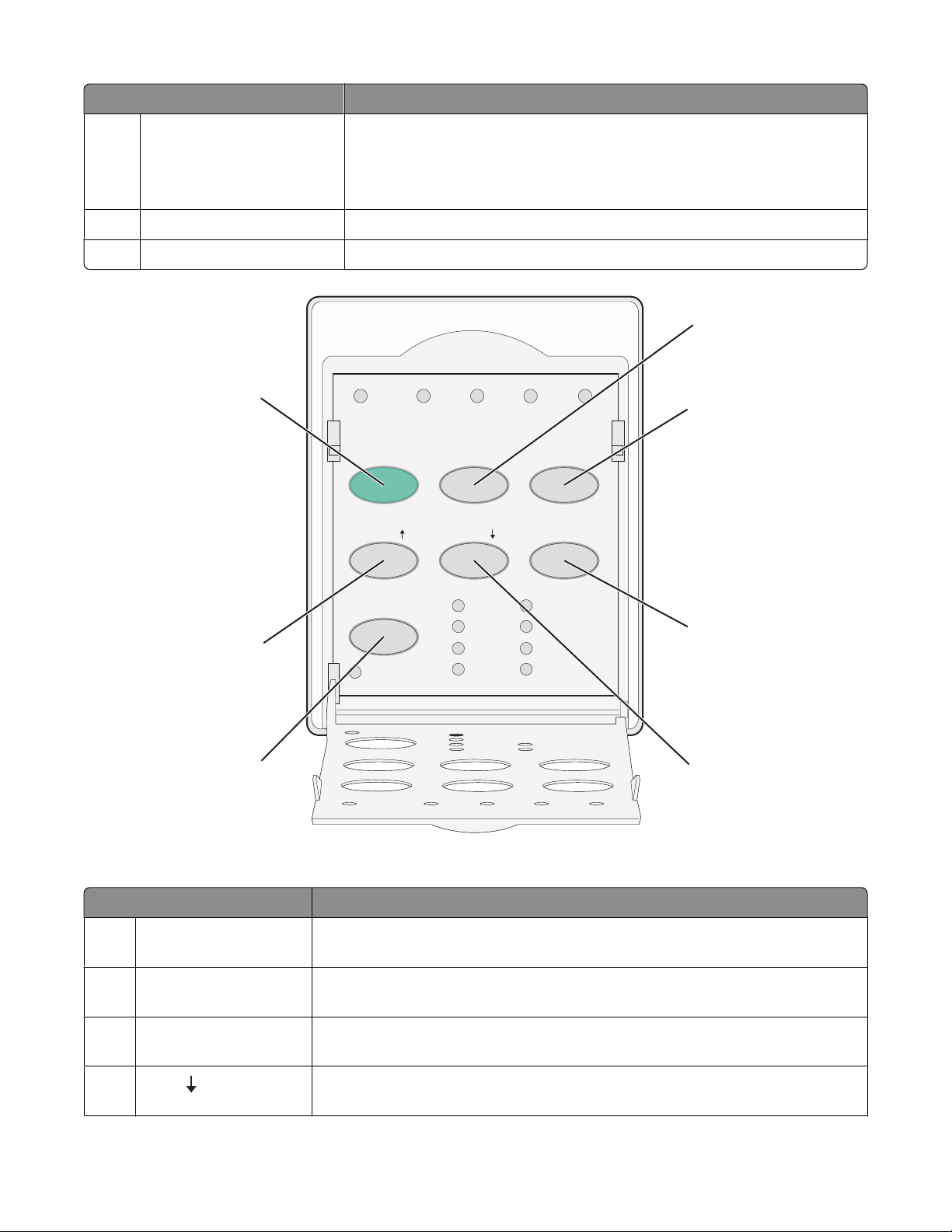
Düğme Fonksiyon
5 Font Yerleşik font stillerinden birini seçer.
Not: Font düğmesine sürekli basıldığında yazıcının font seçenekleri
sırayla değişir. Font düğmesine ikinci bir tur boyunca basmaya devam
ederseniz, font seçimleri kilitlenir.
6 Tear Off (Koparma) Koparma ve Form Başı arasında geçiş yapar
7 Start/Stop (Başlat/Durdur) Yazıcının açık/kapalı durumunu bildirir
1
7
Power
Set TOF LineFeed Macro
Micro Micro
6
5
123 4
Pitch
Lock
10
12
15
17
Setup
20
24
P5
2
3
4
Katman 2 kontrol paneli düğmeleri
Düğme Fonksiyon
1 LineFeed (Satır Besle) Kağıdı bir satır ilerletir. Kağıdı 5 mikro hareket ilerletmek ve ardından sürekli
beslemeye geçmek için LineFeed düğmesine basın ve basılı tutun.
2 Macro (Makro) Farklı matbu form stillerini desteklemek için, dört belge formatı arasından
seçim yapın.
3 Setup (Ayarlar) Setup (Ayarlar) moduna girmek için basın. Varsayılan değerleri ve yazıcının
çalışma modlarını değiştirmenizi sağlar.
4
Micro
Kağıdı aşağıya doğru küçük hareketlerle beslemenizi sağlar. Sürekli
beslemek için basılı tutun.
Kontrol panelini kullanarak
11
Page 12
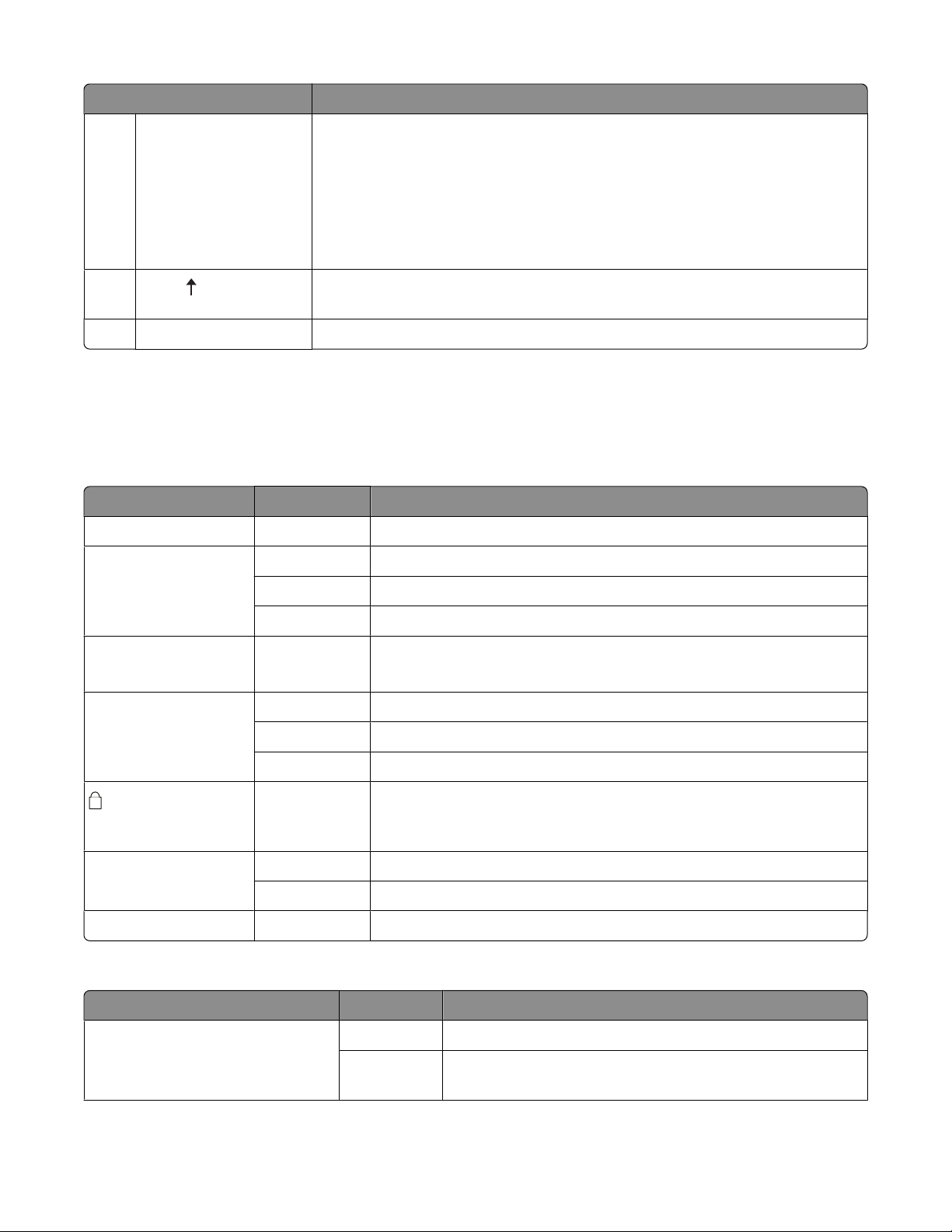
Düğme Fonksiyon
5 Pitch (Karakter Aralığı) Karakter aralığını 10 cpi, 12 cpi, 15 cpi, 17 cpi, 20 cpi veya orantılı aralığa
ayarlar.
Notlar:
• 2590/2591 modellerinde, 24 cpi değeri de seçilebilir
• Fast Draft (Hızlı Taslak) yalnızca 10, 12 ve 15 karakter aralığını
destekler.
6
Micro
7 Set TOF (FB Ayarla) Sayfadaki ilk satırın konumunu belirten Form Başını ayarlar
Kağıdı yukarıya doğru küçük hareketlerle beslemenizi sağlar. Sürekli
beslemek için basılı tutun.
Kontrol paneli ışıklarını anlama
Aşağıdaki tabloda kontrol panelindeki ışık düzenleri açıklanmaktadır.
Katman 1 kontrol paneli ışıkları
Işık Işık durumu Ne anlama geliyor
Güç Açık Yazıcı açık.
Hazır Açık Yazıcı çevrimiçinde ve yazdırmaya hazır.
Yanıp sönüyor Yazıcı veri alıyor.
Kapalı Yazıcı çevrimdışı.
Traktör 2 Açık Traktör 2 etkinleşti.
Not: İsteğe bağlı Traktör 2 Besleyicisinin kurulması gerekir.
Kağıt Bitti Kapalı Yazıcıda yüklü kağıt var.
Yanıp sönüyor Yazıcıda kağıt bitti.
Açık Bir yazıcı hatası oluştu.
Açık Kontrol paneli kilitlendi ve şu düğmelerin kullanımı sınırlandı:
Start/Stop (Başlat/Durdur), FormFeed (Form Besle), Tear Off
(Kopar) ve Load/Unload (Yükle/Çıkar).
Font Açık Yazıcıda yerleşik fontlardan biri seçildi.
Kapalı Yüklenmiş bir font seçildi.
Font Lock (Font Kilidi) Açık Font Kilidi etkin. Yazıcıda yerleşik fontlar kilitlendi.
Katman 2 kontrol paneli ışıkları
Hafif Işık durumu Ne anlama geliyor
Makro Açık Belirtilen makro fonksiyonu etkin.
Kapalı Makro kullanılmıyor veya Makrolar Setup (Ayarlar)
menüsünde devreden çıkarılmış.
Kontrol panelini kullanarak
12
Page 13
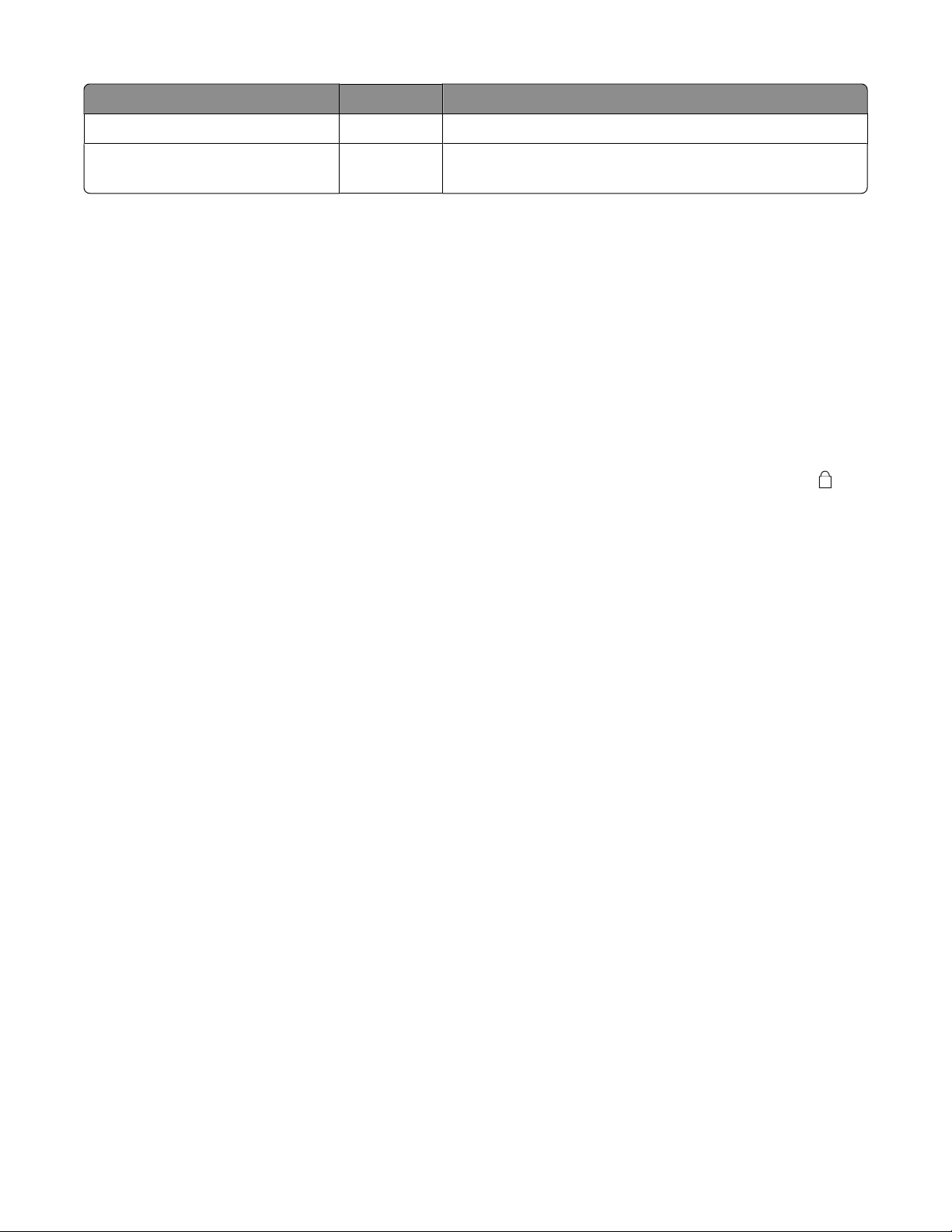
Hafif Işık durumu Ne anlama geliyor
Aralık Açık Yazıcıda yerleşik karakter aralıklarından biri seçildi.
Pitch Lock (Karakter Aralığı Kilidi) Açık Karakter Aralığı Kilidi etkin. Yazıcıda yerleşik fontlar kilit-
lendi.
Load/Unload (Yükle/Çıkar) fonksiyonunun kullanımı
Kesik bir forma veya zarfa yazdırabilmek için yazıcıdan sürekli formu çıkarmak istiyorsanız, Load/Unload
(Yükle/Çıkar) düğmesini kullanın.
Load/Unload (Yükle/Çıkar) fonksiyonu yalnızca traktör ünitesi itme konumundayken çalışır.
Load/Unload (Yükle/Çıkar) düğmesini kağıt yolu boşken yazıcıya sürekli form yüklemek veya bir matbu form
tipini bir başkasıyla değiştirmek için de kullanabilirsiniz.
Kontrol panelini kilitleme ve açma
Yazıcının fonksiyonlarını Start/Stop (Başlat/Durdur), FormFeed (Form Besle), Tear Off (Kopar) ve
Load/Unload (Yükle/Çıkar) düğmeleriyle sınırlamak için, kontrol panelini kilitleyin. Panel kilitlendiğinde,
yanar.
Kontrol panelini kilitlemek için:
ışığı
1 Yazıcıyı kapatın.
2 Yazıcıyı açarken Load/Unload (Yükle/Çıkar) ve Tractor (Traktör) düğmelerine basın ve basılı tutun.
Kontrol panelinin kilidini açmak için:
1 Yazıcıyı kapatın.
2 Yazıcıyı açarken Load/Unload (Yükle/Çıkar) ve Tractor (Traktör) düğmelerine basın ve basılı tutun.
Bir Traktör modu seçme
Not: Bu fonksiyon sürekli formları seçili traktörden çıkardığı için, başlamadan önce fazla kağıdı koparın.
İsteğe bağlı Traktör 2 Besleyicisi takıldığında, mevcut sürekli formları çıkarmak ve diğer traktör kaynağında
yüklü sürekli formlara geçmek için Tractor (Traktör) düğmesine basın.
İsteğe bağlı Traktör 2 Besleyicisi seçildiğinde Traktör 2 ışığı yanar.
Kontrol panelini kullanarak
13
Page 14
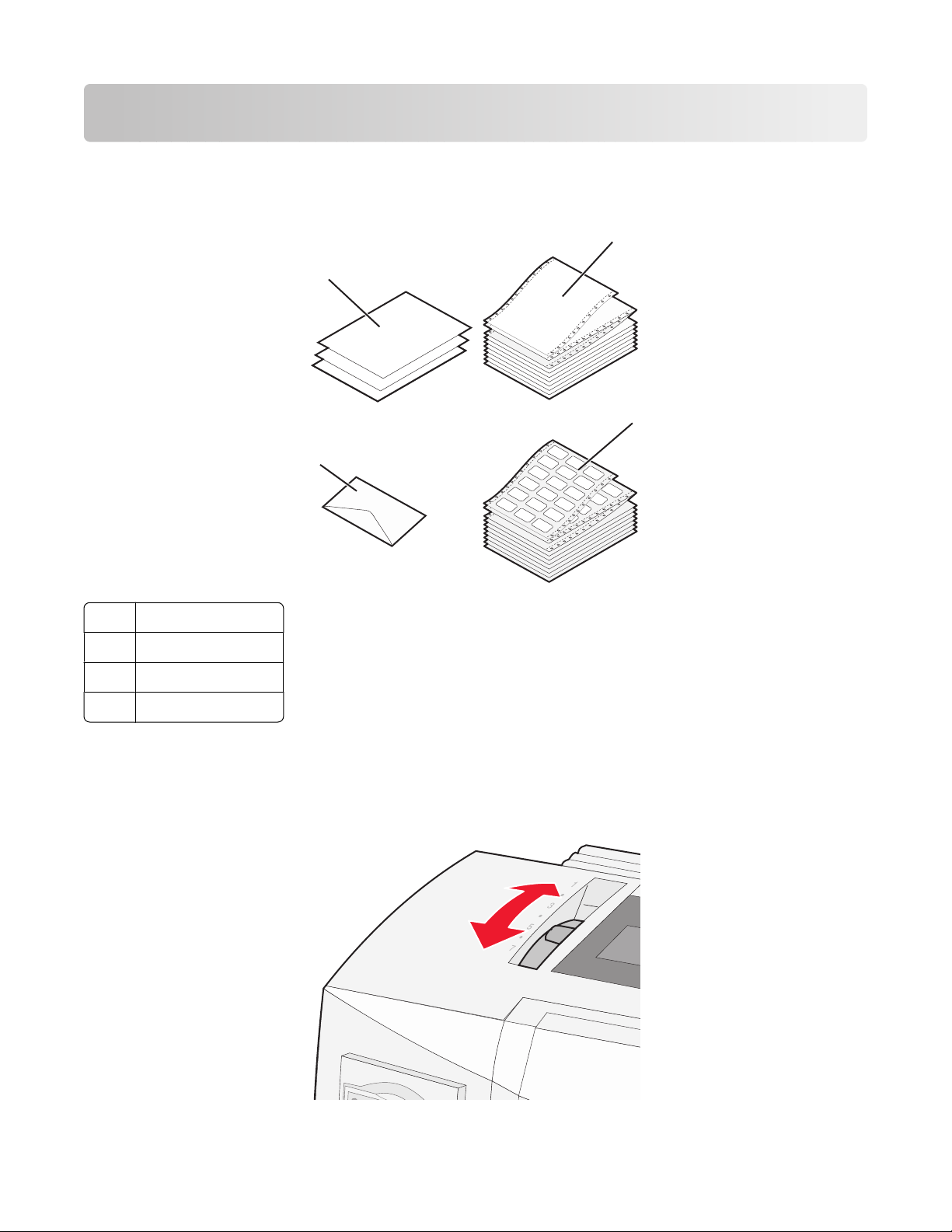
Kağıt yükleme
Bu bölümde sürekli formların, kesik kağıtların, etiketlerin ve zarfların nasıl yükleneceği açıklanmaktadır. Ayrıca
kağıt yönü, form kalınlık kolunun ayarlanması ve farklı kağıt yolları için itme ve çekme traktörlerinin
ayarlanması ile ilgili bilgiler de verilmektedir.
2
1
3
4
1 Kesik (form) kağıdı
2 Sürekli formlar
3 Zarf
4 Etiketler
Form kalınlık kolunu ayarlama
Form kalınlık kolunu farklı formlara yazdırırken kağıt kalınlığına göre ayarlamalar yapmak için kullanın. Bu
kolu ayarlarken, yazıcı modelinize bağlı olarak, aşağıdaki tablolardan birine bakın:
Kağıt yükleme
14
Page 15
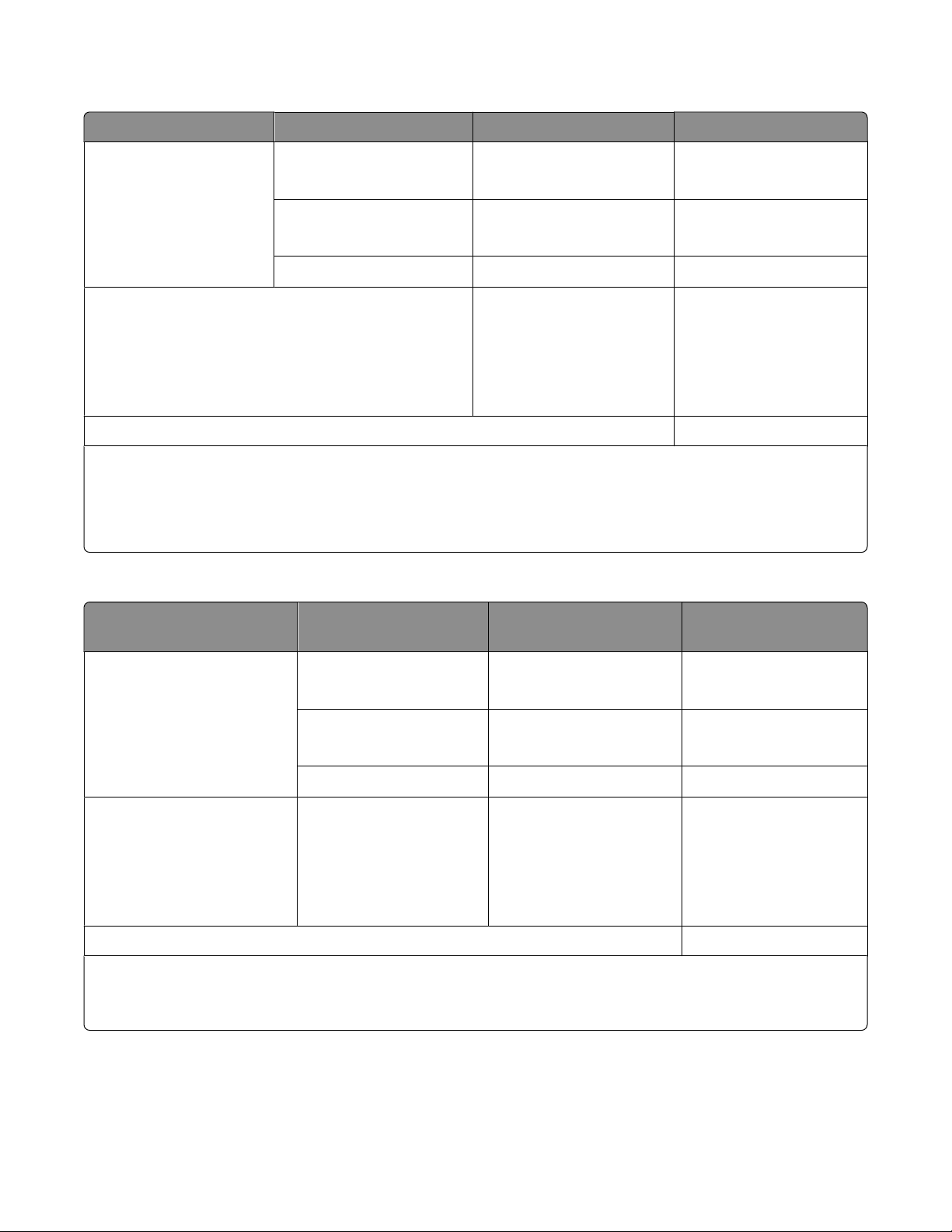
2580/2581 için form kalınlığı
Kağıt türü Kağıt kalınlığı Kağıt ağırlığı Form kalınlık kolu ayarı
Tek formlar (kesik veya
sürekli)
Çok-parçalı formlar 2-parçalı
İnce
Normal
Kalın
56 g/m2 (15 lb)
2
65 g/m
(16 lb)
68 g/m2 (18 lb)
75 g/m
2
(20 lb)
90 g/m2 (24 lb)
3-parçalı
4-parçalı
5-parçalı
6-parçalı
1
1 veya2
2
2 veya 3
3 veya 4
4 veya 5
5 veya 6
5, 6 veya 7
Zarflar 4, 5 veya 6
Notlar:
• Yazdırma kalitesi çoklu-kağıt kalitesine ve işletim ortamına bağlıdır. Düşük-sıcaklıkta yazdırma, kulla-
nılan kağıda bağlı olarak yazdırma kalitesinin düşmesine nedne olabilir.
• Form kalınlık kolu ayarı 4 veya daha yüksek olduğu takdirde yazdırma hızı düşer.
2590/2591 için form kalınlığı
Kağıt türü Kağıt kalınlığı Kağıt ağırlığı Form kalınlık kolu
ayarı
Tek formlar (kesik veya
sürekli)
Çok-parçalı formlar 2-parçalı
İnce
Normal
Kalın
56 g/m2 (15 lb)
65 g/m
2
(16 lb)
68 g/m2 (18 lb)
75 g/m
2
(20 lb)
90 g/m2 (24 lb)
3-parçalı
4-parçalı
5-parçalı
6-parçalı
1
1 veya2
2
2 veya 3
3 veya 4
4 veya 5
5 veya 6
5, 6 veya 7
Zarflar 4, 5 veya 6
Not:
Yazdırma kalitesi çoklu-kağıt kalitesine ve işletim ortamına bağlıdır. Düşük-sıcaklıkta yazdırma, kullanılan
kağıda bağlı olarak yazdırma kalitesinin düşmesine nedne olabilir.
Kağıt yükleme
15
Page 16

Kağıt yolları
İtme traktörü için kağıt yolları
Bu örneklerde, traktör kağıdı yazıcının önünden veya arkasından iter.
Kağıdı önden yükleme Kağıdı arkadan yükleme
Çekme traktörü için kağıt yolları
Bu örneklerde, traktör kağıdı yazıcının önünden veya altından çeker.
Kağıdı önden yükleme Kağıdı alttan yükleme
Koparma fonksiyonunun kullanımı
Koparma düğmesine basıldığında, sürekli formun delikleri koparma konumuna getirilir. Setup (Ayarlar)
modunda Auto Tear Off (Otomatik Koparma) ayarını değiştirerek Koparma fonksiyonun otomatik veya manüel
yapabilirsiniz.
• On— (Açık) Koparma fonksiyonunu sürekli formu otomatik olarak Koparma konumuna gidecek şekilde
ayarlar.
• Off—(Açık) Sürekli formu Koparma konumuna elle getirmenizi sağlar.
Not: Varsayılan fabrika ayarı Açık'tır (On).
Not: Koparma fonksiyonu yalnızca traktör itme modundayken ve doğru sayfa uzunluğu Setup (Ayarlar)
menüsünden veya programınızdan ayarlandığında çalışır. Daha fazla bilgi için, bkz., “Setup (Ayarlar)
modunun kullanımı”, sayfa 39.
Kağıt yükleme
16
Page 17

Koparma konumunu ayarlama
Auto Tear Off (Otomatik Koparma) On (Açık) olarak ayarlandığında, aşağıdakilerin tamamı gerçekleştiğinde
sürekli formun deliğini Koparma konumuna getirir:
• Yazıcı yazdırmayı bitirdiğinde.
• Kağıt sonraki sayfanın Form Başına ilerlediğinde.
• Form Başına ilerledikten sonra yazıcıya hiçbir veri, yazıcı kontrol kodu veya kaçış kodu gönderilmemişse.
• Yazıcı arabelleği bir saniye boyunca veri almadığında.
Form Başını daha önce ayarladıysanız ve şimdi Koparma konumunu değiştirmek istiyorsanız, aşağıdaki
adımları izleyin:
1 Yazıcıyı çevrimdışına almak için Start/Stop (Başlat/Durdur) düğmesine basın.
2 Tear Off düğmesine basın ve yazıcıdan bip sesi gelene kadar basılı tutun.
ışığı yanacaktır.
3 2. katmana erişmek için kontrol panelinin kapağını açın.
4 Kağıdı Koparma konumuna getirmek için Micro veya Micro düğmesine basın.
5 Kontrol paneli kapağını kapatın.
Yazıcı iki kez bip sesi çıkaracaktır. Kağıt geriye doğru hareket edecek ve ardından yeni Koparma
konumuna gidecektir.
6 Start/Stop (Başlat/Durdur) düğmesine basın.
Yazıcıya başka bir iş gönderilene kadar kağıt geçerli Koparma konumunda kalır. Kağıt Koparma
konumundan Form Başına gider ve yazdırma başlar.
Sürekli kağıt yükleme
İtme traktörünü kullanarak sürekli form yükleme
İtme veya çekme traktörünün takılı olmasına bağlı olarak, dört farklı kağıt yolunu kullanarak sürekli form
yükleyebilirsiniz. Yazıcınızın varsayılan fabrika ayarı itme traktörü konumudur.
Not: İsteğe bağlı Otomatik Kağıt Besleyiciyi veya Traktör 2'yi kurduysanız, kağıt yükleme yönergeleri için
seçenekle birlikte gelen belgelere bakın.
1 Yazıcıyı açın.
Kağıt yükleme
17
Page 18

2 Kağıt yolunun temiz olduğundan emin olun.
Not: Yazıcıya bir kesik form veya zarf yüklenmişse, çıkarmak için FormFeed (Form Besle) düğmesine
basın.
3 Form kalınlık kolunu kullandığınız kağıt kalınlığına uygun bir ayara getirin.
4 Ön kapağı yukarı çekin.
5 Kağıt seçme kolunu konumuna getirin.
6 Sol ve sağ traktör kilitleme kollarını traktörler serbest kalana kadar kaldırın.
Kağıt yükleme
18
Page 19

7 Sol ve sağ traktör kapaklarını açın ve ardından kağıt deliklerini traktör ünitesinin ikinci veya üçüncü pimine
yerleştirin.
Gerekiyorsa, traktörleri kağıdın genişliğine göre ayarlamak için sol veya sağ traktörü hareket ettirin.
Not: Sol traktör, kauçuk takozun sol tarafında tutulduğunda kağıdınız kağıt sensörü alanında kalır.
8 Sol ve sağ traktör kapaklarını kapatın.
9 Traktörü, kağıdınızın marjını arka plaka üzerinde basılı [A simgesiyle hizalayacak şekilde kaydırın.
Not: Bu [A simgesi ile kağıdın sol kenarı arasındaki mesafe sol marjın genişliğini belirler.
10 Traktörü yerine kilitlemek için sol traktörün kilitleme kolunu aşağı bastırın.
11 Kağıdın gevşekliğini alın ve ardından sağ kilitleme kolunu kilitleyin.
Kağıt yükleme
19
Page 20

12 Ön kapağı kapatın.
13 Kağıdı Form Başına yüklemek ve yazıcıyı çevrimiçine almak için Start/Stop (Başlat/Durdur) düğmesine
basın.
Auto Tear Off (Otomatik Koparma) On (Açık) olarak ayarlanmışsa, yazıcı kağıdı Koparma çubuğuna
ilerletir.
Not: Traktör ünitesini sürekli formlar basmak için kullandığınızda, ilk formun ilk 1.5 inçinde satır aralıkları eşit
olmayabilir.
Sürekli formları traktörü kullanarak önden yükleme
Traktörün çekme konumunda olduğundan emin olun.
Not: İsteğe bağlı Otomatik Kağıt Besleyiciyi veya Traktör 2'yi kurduysanız, kağıt yükleme yönergeleri için
seçenekle birlikte gelen belgelere bakın.
1 Yazıcıyı açın.
2 Kağıt yolunun temiz olduğundan emin olun.
Not: Yazıcıya bir kesik form veya zarf yüklenmişse, çıkarmak için FormFeed (Form Besle) düğmesine
basın.
3 Form kalınlık kolunu kullandığınız kağıt kalınlığına uygun bir ayara getirin.
Kağıt yükleme
20
Page 21

4 Şerit erişim kapağını kaldırın.
5 Kağıt seçme kolunu konumuna getirin.
6 Sol ve sağ traktör kilitleme kollarını traktörler serbest kalana kadar kaldırın.
7 Sol ve sağ traktör kapaklarını kaldırın.
8 Ön kapağı açın.
9 Kağıdı yazıcının önünde metal ve plastik plakaların arasına sokun.
Kağıt yükleme
21
Page 22

Kağıdı yazdırma kafasını geçene kadar kağıt yolundan itin veya çekin.
10 Ön kapağı kapatın.
11 Kağıt deliklerini traktörün pimlerine yerleştirin.
Gerekiyorsa, traktörleri kağıdın genişliğine göre ayarlamak için sol veya sağ traktörü hareket ettirin.
Not: Sağ traktörü kağıt genişliğine göre hareket ettirmekte güçlük çekiyorsanız, kauçuk traktör takozunu
yerinden çıkarın. Traktörü kağıt genişliğine getirin, kağıdı yerleştirin ve sağ traktörü kilitleyin.
12 Sol ve sağ traktör kapaklarını kapatın.
13 Şerit erişim kapağını geri yerleştirin.
14 Traktörü, kağıdın sol marjını arka plaka üzerinde basılı [A simgesiyle hizalayacak şekilde kaydırın.
Not: Bu [A simgesi ile kağıdın sol kenarı arasındaki mesafe sol marjın genişliğini belirler.
15 Traktörü yerine kilitlemek için sol traktörün kilitleme kolunu aşağı bastırın.
Kağıt yükleme
22
Page 23

16 Kağıdın gevşekliğini alın ve ardından sağ kilitleme kolunu kilitleyin.
17 2. katmana erişmek için kontrol panelinin kapağını açın.
18 Kağıdı kullanmak istediğiniz Form Başına getirmek için Micro , Micro veya LineFeed (Yeni Satır)
düğmesine basın.
Notlar:
• Form Başı hizalamasını ayarlamak için ikinci formu kullanın.
• Bunu yapmak için, (plaka üzerindeki) yatay çizgileri istediğiniz Form Başı ile hizalayın.
19 Form Başını ayarlamak için Set TOF (FB Ayarla) düğmesine basın.
Not: Form Başı, yazıcı kapatıldığı veya çekme traktörü kullanılırken kağıt bittiği takdirde kaydedilmez.
20 Yazıcının çevrimiçinde olduğundan ve Hazır ışığının yandığından emin olun.
Not: Değilse, Hazır ışığı sürekli yanana kadar Start/Stop (Başlat/Durdur) düğmesine basın.
Sürekli formları traktörü kullanarak aşağıdan yükleme
Notlar:
• Traktörün çekme konumunda olduğundan emin olun.
• Ortasında bir kağıt besleme açıklığı bulunan bir mobilya tipi kullanın.
• Yazıcı alttan yükleme için bir çekme fonksiyonu kullandığı için, bu kıvrılabilecek, çok ağır veya çok hafif
kağıtlar için özellikle çok yararlıdır.
Not: İsteğe bağlı Otomatik Kağıt Besleyiciyi veya Traktör 2'yi kurduysanız, kağıt yükleme yönergeleri için
kurduğunuz seçenekle birlikte gelen belgelere bakın.
Kağıt yükleme
23
Page 24

1 Yazıcıyı açın.
2 Kağıt yolunun temiz olduğundan emin olun.
Not: Yazıcıya bir kesik form veya zarf yüklenmişse, çıkarmak için FormFeed (Form Besle) düğmesine
basın.
3 Form kalınlık kolunu 7'ye getirin.
4 Kağıt seçme kolunu konumuna getirin.
Kağıt yükleme
24
Page 25

5 Şerit erişim kapağını kaldırın.
6 Sol ve sağ traktör kilitleme kollarını traktörler serbest kalana kadar kaldırın.
Kağıt yükleme
25
Page 26

7 Sol ve sağ traktör kapaklarını kaldırın.
8 Kağıdı yazıcının alt deliğinden sokun.
Kağıdı yazdırma kafasını geçene kadar kağıt yolundan sokun.
9 Kağıt deliklerini traktörün pimlerine yerleştirin.
Kağıt yükleme
26
Page 27

Gerekiyorsa, traktörleri kağıdın genişliğine göre ayarlamak için sol veya sağ traktörü hareket ettirin.
Not: Sağ traktörü kağıt genişliğine göre hareket ettirmekte güçlük çekiyorsanız, kauçuk traktör takozunu
yerinden çıkarın. Traktörü kağıt genişliğine getirin, kağıdı yerleştirin ve sağ traktörü kilitleyin.
10 Sol ve sağ traktör kapaklarını kapatın.
11 Şerit erişim kapağını geri yerleştirin.
12 Traktörü, kağıdın sol marjını arka plaka üzerinde basılı [A simgesiyle hizalayacak şekilde kaydırın.
Not: Bu [A simgesi ile kağıdın sol kenarı arasındaki mesafe sol marjın genişliğini belirler.
13 Traktörü yerine kilitlemek için sol traktörün kilitleme kolunu aşağı bastırın.
14 Kağıdın gevşekliğini alın ve ardından sağ kilitleme kolunu kilitleyin.
15 2. katmana erişmek için kontrol panelinin kapağını açın.
16 Kağıdı kullanmak istediğiniz Form Başına getirmek için Micro , Micro veya LineFeed (Yeni Satır)
düğmesine basın.
17 Form Başını ayarlamak için Set TOF (FB Ayarla) düğmesine basın.
Not: Form Başı, yazıcı kapatıldığı veya çekme traktörü kullanılırken kağıt bittiği takdirde kaydedilmez.
18 Yazıcının çevrimiçinde olduğundan ve Hazır ışığının yandığından emin olun.
Not: Değilse, Hazır ışığı sürekli yanana kadar Start/Stop (Başlat/Durdur) düğmesine basın.
Kağıt yükleme
27
Page 28

Kesik form yükleme
A
Kesik formlar tek sayfalar, zarflar veya çok parçalı formlar olabilir. Elle besleyiciye her seferinde bir tane
yüklenirler.
Elle kesik form veya zarf yükleme
Not: İsteğe bağlı Otomatik Kağıt Besleyiciyi veya Traktör 2'yi kurduysanız, kağıt yükleme yönergeleri için
kurduğunuz seçenekle birlikte gelen belgelere bakın.
1 Yazıcıyı açın.
2 Kağıt yolunun temiz olduğundan emin olun.
3 Halen sürekli form yüklüyse, sürekli formun ucunu koparın ve ardından sürekli formu park etmek için
Load/Unload (Yükle) Çıkar düğmesine basın.
Kağıt Bitti ışığı yanıp sönmeye başlayacaktır.
4 Form kalınlık kolunu kullandığınız kağıt türüne uygun bir ayara getirin.
5 Kağıt seçme kolunu konumuna kaldırın.
6 Elle besleyiciyi açın.
Kağıt yükleme
28
Page 29

7 Sol kağıt kılavuzunu istediğiniz yazdırma başlatma konumu marj kılavuzundaki [A simgesiyle aynı hizaya
A
A
gelene kadar kaydırın.
Sol kağıt kılavuzunun [A simgesine uzaklığı sol marjın genişliğini belirler.
8 Sol kağıt kılavuzuna yaslayarak bir kesik form veya zarf yerleştirin.
Not: Matbu form veya zarf yüklüyorsanız, üst kenarı öne ve baskı yapılmış tarafı yukarı bakacak şekilde
yerleştirin.
9 Sağ kağıt kılavuzunu, kesik formun veya zarfın sağ kenarına hizalanacak şekilde kaydırın.
1
1 Sol kağıt kılavuzu
2 Kesik form veya zarf
3 Sağ kağıt kılavuzu
2
3
10 Kesik formu veya zarfı Kağıt Bitti ışığının yanıp sönmesi durana kadar yazıcıya sokun..
Kağıt yükleme
29
Page 30

Notlar:
• Auto Cut Sheet Load (Otomatik Kesik Sayfa Yükleme) On (Açık) olarak ayarlanmışsa, kağıt otomatik
olarak Form Başı konumuna beslenir.
• If Auto Cut Sheet Load (Otomatik Kesik Sayfa Yükleme) Off (Kapalı) olarak ayarlanmışsa,
FormFeed (Form Besle) düğmesine basın.
11 Yazıcının çevrimiçinde olduğundan ve Hazır ışığının yandığından emin olun.
Not: Değilse, Hazır ışığı sürekli yanana kadar Start/Stop (Başlat/Durdur) düğmesine basın.
Sol marjı hizalama
Sol marjdaki ilk yazdırma konumunu elle değiştirebilirsiniz. İlk yazdırma konumu [A simgesiyle belirtilir. Sol
marjı programınızdan da ayarlayabilirsiniz.
Notlar:
• Sol marjı programınızdan ayarladığınızda bu miktar yazıcıdaki sol marj ayarına eklenir. Örneğin, yazıcıda
sol marjı 1 inçte bıraktıysanız ve programınızda sol marjı 1 inç olarak ayarladıysanız, yazıcı sayfanın sol
kenarından itibaren iki inç bırakarak yazdırır.
• [A simgesinin konumu traktör ünitesinin konumuna bağlı olarak değişir.
• Bu yönergelerin amacı açısından, traktör sürekli kağıtla itme konumunda gösterilmektedir.
1 Bu yazıcıdaki [A simgesinin yerini bularak sürekli formların sol marjını belirleyin.
1
2
1 Traktör (itme konumunda)
2 Sağ kilitleme kolu
2 İtme veya çekme traktörünün takılı olmasına bağlı olarak, farklı kağıt yollarını kullanarak kağıt yüklemeye
devam edin. Yardım için, bu bölümdeki aşağıdaki başlıklara bakın:
• “İtme traktörünü kullanarak sürekli form yükleme”, sayfa 17
• “Sürekli formları traktörü kullanarak önden yükleme”, sayfa 20
• “Sürekli formları traktörü kullanarak aşağıdan yükleme”, sayfa 23
• “Elle kesik form veya zarf yükleme”, sayfa 28
Kağıt yükleme
30
Page 31

Form Başını Ayarlama
Form Başı baskının ilk satırını ayarlar. Sürekli formlar, kesik formlar ve etkinleştirilen her makro için Form Başı
ayarlarınızı kaydetmek için kontrol panelini kullanın.
İtme modunda sürekli formlar için Form Başı ayarlama
1 Kağıt yolunu temizleyin.
Kağıt yüklü değilse Kağıt Yok ışığı yanıp söner. Kağıt Bitti ışığı kapalıysa, fazla formları çekin ve ardından
Load/Unload (Yükle/Çıkar) düğmesine basın. Bir kesik form yüklüyse, kağıt yolunu temizlemek için
FormFeed (Form Besle) düğmesine basın.
2 Kağıt seçme kolunun konumunda olduğundan emin olun.
3 İtme traktörü pimlerine (veya isteğe bağlı Traktör 2 kullanıyorsanız, Traktör 2'nin besleme pimlerine) sürekli
kağıt yükleyin.
4 FormFeed (Form besle) düğmesine basın.
Kağıt geçerli Form Başı konumuna hareket edecek ve Kağıt Bitti ışığı sönecektir.
5 2. katmana erişmek için kontrol panelinin kapağını açın.
123 4
Power
Set TOF LineFeed Macro
Micro Micro
Pitch
Lock
Setup
10
20
24
12
15
17
6 Plaka üzerindeki yatay çizgileri istediğiniz Form Başı ile hizalamak için herhangi bir hareket düğmesine
(LineFeed
Not: Bir kağıt hareket düğmesine basıp tuttuğunuzda, kağıt çok küçük adımlarla hareket eder ve ardından
sürekli besleme moduna geçer.
, Micro , Micro) basın.
7 Form Başını ayarlamak ve kaydetmek için Set TOF (FB Ayarla) düğmesine basın.
8 Kontrol paneli kapağını kapatın.
9 Yeni Form başını kontrol etmek için, Load/Unload (Yükle/Çıkar) düğmesine basarak sürekli formu çıkarın
ve ardından sürekli form kağıdını yeniden yüklemek için FormFeed (Form Besle) düğmesine basın.
Sürekli form geçerli Form Başı ayarına yüklenecektir.
10 Yazıcıyı çevrimiçine ayarlamak için Start/Stop (Başlat/Durdur) düğmesine basın.
Not: Auto Tear Off (Otomatik Koparma) On (Açık) olarak ayarlanmışsa, kağıt Koparma konumuna
ilerleyecektir. Bir yazdırma işi gönderme veya Tear Off (Kopar) düğmesine basılması kağıdı geçerli Form
Başı konumuna geri döndürür.
Kağıt yükleme
31
Page 32

Çekme modunda sürekli formlar için Form Başı ayarlama
1 Yazıcıyı açın.
Kağıt yüklü değilse Kağıt Yok ışığı yanıp söner.
2 Kağıt seçme kolunu konumuna getirin.
3 Çekme traktörünün pimlerine sürekli form kağıdı yerleştirin.
4 2. katmana erişmek için kontrol panelinin kapağını açın.
123 4
Power
Set TOF LineFeed Macro
Micro Micro
Pitch
Lock
Setup
10
20
24
12
15
17
5 Kağıdı Form Başı konumuna getirmek için herhangi bir hareket düğmesine (Micro , Micro , veya
LineFeed) basın.
Not: Form Başını ayarlamak için ikinci sürekli form kağıdını kullanın.
6 Form Başını ayarlamak ve kaydetmek için Set TOF (FB Ayarla) düğmesine basın.
7 Kontrol paneli kapağını kapatın.
Not: Form Başı, yazıcı kapatıldığı veya yazıcı çekme traktörü modunda kullanılırken kağıt bittiği takdirde
kaydedilmez.
8 Yazıcıyı çevrimiçine ayarlamak için Start/Stop (Başlat/Durdur) düğmesine basın.
Kesik bir form veya zarf için Form Başı ayarlama
Form Başı kesik bir formun başından itibaren eksi bir inç ile 22 inç arasında değişir.
1 Kağıt yolunu temizleyin.
Kağıt yüklü değilse Kağıt Yok ışığı yanıp söner. Kağıt Bitti ışığı kapalıysa, fazla formları çekin ve ardından
Load/Unload (Yükle/Çıkar) düğmesine basın. Bir tek form yüklüyse, kağıt yolunu temizlemek için
FormFeed (Form Besle) düğmesine basın.
2 Kağıt seçme kolunu konumuna kaldırın.
3 Elle besleyici aracılığıyla bir kesik sayfa veya zarf yükleyin.
• Auto Cut Sheet (Otomatik Sayfa Kesme) On (Açık) olarak ayarlanmışsa, yazıcı kağıdı veya zarfı geçerli
Form Başı konumuna hareket ettirecektir.
• Auto Cut Sheet (Otomatik Sayfa Kesme) Off (Kapalı) olarak ayarlanmışsa, Kağıt Bitti ışığı söndüğünde
FormFeed (Form Besle) düğmesine basın.
Kağıt yükleme
32
Page 33

4 2. katmana erişmek için kontrol panelinin kapağını açın.
123 4
Power
Set TOF LineFeed Macro
Micro Micro
Pitch
Lock
Setup
10
20
24
12
15
17
5 Plaka üzerindeki yatay çizgileri istediğiniz Form Başı ile hizalamak için herhangi bir hareket düğmesine
(Micro
Not: Bir kağıt hareket düğmesine basıp tuttuğunuzda, kağıt çok küçük adımlarla hareket eder ve ardından
sürekli besleme moduna geçer.
, Micro , LineFeed) basın.
6 Form Başını ayarlamak ve kaydetmek için Set TOF (FB Ayarla) düğmesine basın.
7 Kontrol paneli kapağını kapatın.
8 Yazıcıyı çevrimiçine geçirmek için Start/Stop (Başlat/Durdur) düğmesine basın.
Bir makro içinde Form Başı ayarlama
Her makronun farklı bir Form Başı ayarı vardır. Bir makroda Form Başı ayarını yapmak için, önce o makroyu
seçmeniz gerekir.
1 2. katmana erişmek için kontrol panelinin kapağını açın.
2 Kullanmak istediğiniz makroyu seçmek için, Macro (Makro) düğmesine basın.
Not: Form Başını ayarlama prosedür kullandığınız kağıda ve yazdırma moduna bağlıdır. Yardım için, bu
bölümdeki aşağıdaki başlıklara bakın:
• “İtme modunda sürekli formlar için Form Başı ayarlama”, sayfa 31
• “Çekme modunda sürekli formlar için Form Başı ayarlama”, sayfa 32
• “Kesik bir form veya zarf için Form Başı ayarlama”, sayfa 32
Kağıt yükleme
33
Page 34

Kağıt ve özel ortamlar kılavuzu
Yazıcı tarafından desteklenen kağıt türleri ve boyutları
Bu yazıcı 56–90 g/m2 (15-24 lb) kağıt ve 75–90 g/m2 (20-24 lb) zarf ağırlıklarını destekler.
Genişlik
Kağıt türleri Tek Çok parçalı Zarflar
Kesik Formlar 76 mm (3.0 inç) - 297 mm
(11.7 inç)*
Sürekli Formlar 76 mm (3.0 inç) - 254 mm
(10.0 inç)
Delikten deliğe genişlik 63 mm (2.5 inç) - 241 mm
(9.5 inç)
* İsteğe bağlı Otomatik Sayfa Besleyici veya Traktör 2 Besleyici takılıysa, elle yükleme için maksimum kesik
form genişliği 215 mm'dir (8.5 inç).
76 mm (3.0 inç) - 297 mm
(11.7 inç)*
76 mm (3.0 inç) - 254 mm
(10.0 inç)
63 mm (2.5 inç) - 241 mm
(9.5 inç)
152 mm (6.0 inç) 241 mm (9.5 inç)
-
-
Uzunluk
Kağıt türleri Tek Çok parçalı Zarflar
Kesik Formlar 76 mm (3.0 inç) - 559 mm
(22.0 inç)
Sürekli Formlar 76 mm (3.0 inç) (maksimum
yok)
76 mm (3.0 inç) - 559 mm
(22.0 inç)
76 mm (3.0 inç) (maksimum
yok)
110 mm (4.1 inç) - 152 mm
(6.0 inç)
-
Kalınlık
Kağıt türleri Tek Çok parçalı Zarflar
Kesik Formlar 0.058 mm (0.0023 inç) -
0.114 mm (0.0045 inç)
Sürekli Formlar 0.058 mm (0.0023 inç) -
0.114 mm (0.0045 inç)
Not: 2580/2581 yazıcıları için, çok parçalı formların maksimum kalınlığı 0.512 mm'dir (0.0202 inç).
2590/2591 yazıcıları için, maksimum kalınlık 0.36 mm'dir (0.015 inç).
Kağıt ve özel ortamlar kılavuzu
Aşağıdaki notlara bakın. 0.42 mm (0.017 inç)
Aşağıdaki notlara bakın. 0.42 mm (0.017 inç)
34
Page 35

Traktör konumlarını değiştirme
Traktör ünitesi itme traktörü konumuna veya çekme traktörü konumuna getirilebilir. Bu bölümde traktör ünitesi
konumunun nasıl değiştirileceği açıklanmaktadır.
İtme traktörü konumu
Yazıcı, traktör ünitesi yazıcının önünde, itme traktörü konumunda takılı olarak gelir. Ön itmeli traktör sürekli
form yüklemek için en rahat yoldur ve yazıcının Koparma fonksiyonunu kullanmanızı sağlar.
Çekme traktörü konumu
Ön traktör ünitesi çıkarılabilir ve yazıcının üstüne takılabilir. Bu durumda çekme traktörü olarak kullanılır ve
önden ve alttan yüklemeyi destekler.
İtme traktörünü çekme traktörü konumuna getirme
1 Yazıcının gücünün kapalı olduğundan emin olun.
2 Yazıcıda kağıt yüklü olmadığından emn olun.
Traktör konumlarını değiştirme
35
Page 36

3 Ön kapağı kaldırın ve yoldan çekin.
4 Mandallama kollarını basılı tutarak traktör ünitesini kaldırın ve yazıcıdan çekerek çıkarın.
1
2
1 Traktör ünitesi
2 Mandallama kolları
5 Şerit erişim kapağını kaldırın.
6 Traktör ünitesini mandallama kolları yukarıya, size bakacak şekilde çevirin.
7 Traktörü traktör kılavuzları boyunca yazıcının arka eğimine yerleştirin.
Traktör konumlarını değiştirme
36
Page 37

8 Traktörü yazıcının içine kaydırmak için:
a Mandallama kollarını aşağıya bastırın ve traktörü durana kadar yazıcının içine doğru itin.
b Mandallama kollarını aşağıda tutmaya devam edin ve traktörü mandalların ucundaki kancalar yazıcının
çerçevesindeki yuvaların etrafına oturana kadar eğin.
c Mandallama kollarını bırakın.
Not: Traktör ünitesi yerine 40° açıyla oturur.
Çekme traktörünü itme traktörü yapma
1 Yazıcının gücünün kapalı olduğundan emin olun.
2 Yazıcıda kağıt yüklü olmadığından emn olun.
3 Mandallama kollarını basılı tutarak traktör ünitesini kaldırın ve yazıcıdan çekerek çıkarın.
4 Ön kapağı kaldırın ve yoldan çekin.
Traktör konumlarını değiştirme
37
Page 38

5 Kağıt seçme kolunun konumuna ayarlandığından emin olun.
6 Mandallama kollarını aşağıda tutarak, sol ve sağ kilitleri yazıcıdaki yerlerini oturtun.
7 Mandallama kollarını bırakın.
8 Ön kapağı kapatın.
Traktör konumlarını değiştirme
38
Page 39

Ayarlar modunun ve menü seçeneklerinin
anlaşılması
Bu yazıcının font, karakter aralığı, form uzunluğu ve diğer ayarları fabrikada yapılmıştır. Bunlara varsayılan
fabrika ayarı denir. Bu bölümde fabrika varsayılan ayarlarının nasıl değiştirileceği, makroların nasıl
ayarlanacağı ve form uzunluğunun nasıl belirtileceği açıklanmaktadır.
Setup (Ayarlar) modunun kullanımı
Not: Setup (Ayarlar) modunu kullanırken yazıcıya sürekli form yüklendiğinden emin olun.
1 2. katmana erişmek için kontrol panelini açın.
123 4
Power
Set TOF LineFeed Macro
Micro Micro
Pitch
Lock
Power
Set TOF LineFeed Macro
Micro Micro
Pitch
Lock
10
12
15
17
123 4
10
12
15
17
Setup
20
24
Setup
20
24
P5
2 Yazıcıyı Setup (Ayarlar) moduna geçirmek ve Ana menüyü yazdırmak için Setup (Ayarlar) düğmesine
basın.
3 Değiştirebileceğiniz mevcut seçeneklerin listesini yazdırmak için LineFeed (Satır Besle) düğmesine basın.
Ayarlar modunun ve menü seçeneklerinin anlaşılması
39
Page 40

Yazıcı Setup (Ayarlar) modu—Ama menü
Bunu seçmek için Bu düğmeye basın
Çıkmak ve Ayarları Kaydetmek Set TOF (FB Ayarla)
Tümünü Yazdırmak LineFeed (Satır Besle)
Form Makro Seçenekleri Macro (Makro)
Veri Seçenekleri
Kontrol Seçenekleri
Öykünme Seçenekleri Setup (Ayarlar)
Arabirim Seçenekleri Karakter Aralıkları
Micro
Micro
4 Ana menüden herhangi bir seçeneği ilgili düğmeye basarak seçin.
Not: Bir düğmeye her bastığınızda, yeni seçim görüntülenir ve yazdırılır.
5 Tüm seçimlerinizi yaptıktan sonra, yazıcı değişikliklerinizi yansıtan bir sayfa yazdırır.
6 Yazıcı Ana menüye dönene kadar Set TOF (FB Ayarla) düğmesine basın veya Return to Main menu
(Ana Menüye Dön) seçimi olan herhangi bir menüden Pitch (Karakter Aralığı) düğmesine basın.
7 Setup (Ayarlar) modundan çıkmak için yeniden Set TOF (FB Ayarla) düğmesine basın.
Yeni ayarlar yalnızca yazıcı Setup (Ayarlar) modundayken kaydedilir.
Not: Setup (Ayarlar) modu kullanılırken yazıcıda kağıt bittiği takdirde, Traktör pimlerine daha fazla kağıt
yüklerin ve ardından devam etmek için Setup (Ayarlar) düğmesine basın.
Menü ayarlarını değiştirme (bir örnek)
Not: Setup (Ayarlar) modunu kullanırken yazıcıya sürekli form yüklendiğinden emin olun.
Aşağıda Menu Language (Menü Dili) ayarının nasıl değiştirileceğini gösteren bir örnek verilmektedir.
1 Yazıcı Setup (Ayarlar) modundayken, Control Options (Kontrol Seçenekleri) menüsünü yazdırmak için
Micro düğmesine basın.
2 Diğer Kontrol Seçeneklerini yazdırmak için Pitch (Karakter Aralığı) düğmesine basın.
Control Options (Kontrol Seçenekleri) Geçerli Bu düğmeye basın
Ana Menüye Dönmek İçin Off (Kapalı) Set TOF (FB Ayarla)
Uni-Dir Printing (Tek Yönlü Yazdırma) On (Açık) LineFeed (Satır Besle)
Auto Ready Cut Sheet (Otomatik Hazır Kesik Sayfa) Enabled (Etkin) Macro (Makro)
Paper Out Alarm (Kağıt Bitti Alarmı) Enabled (Etkin)
Bi-Di alignment (Çift yönlü hizalama)
Demo Print (Demo Baskısı) Setup (Ayarlar)
(More) [Diğer] Karakter Aralığı
Ayarlar modunun ve menü seçeneklerinin anlaşılması
Micro
Micro
40
Page 41

3 Menü Dilini değiştirmek için, Macro (Makro) düğmesine basın.
Control Options (Kontrol Seçenekleri) Geçerli Bu düğmeye basın
Ana Menüye Dönmek İçin İngilizce Set TOF (FB Ayarla)
Önceki Sayfaya dönmek Enabled (Etkin) LineFeed (Satır Besle)
Menu Language (Menü Dili) Macro (Makro)
TOF Read (FB Kontrol)
Quiet (Sessiz)
Micro
Micro
4 İstediğiniz dile denk düşen düğmeyi seçin veya diğer Menü Dili seçeneklerini yazdırmak için Setup
(Ayarlar) düğmesine basın.
5 Bu örnekte, Fransızca'yı seçmek için Macro (Makro) düğmesine basın.
Menu Language (Menü Dili)
Bunu seçmek için Bu düğmeye basın
Değişiklik yok Set TOF (FB Ayarla)
İngilizce LineFeed (Satır Besle)
Fransızca Macro (Makro)
Almanca
İtalyanca
(More) [Diğer] Ayarlar
Ana Menüye Dönmek İçin Aralık
Yazıcı menüleri artık Fransızca yazdırılır.
Micro
Micro
6 Ana menüye dönmek için Pitch (Karakter Aralığı) düğmesine basın veya bir menü geriye gitmek ve başka
bir ayarı değiştirmek için Set TOF (Değişiklik yok) düğmesine basın.
7 Ana menüye döndüğünüz takdirde, Ayarlar modundan çıkmak ve yeni ayarı kaydetmek için Set TOF (FB
Ayarla) düğmesine basın.
Notlar:
• Yeni ayarlar yalnızca yazıcı Setup (Ayarlar) modundayken kaydedilir.
• Setup (Ayarlar) modu kullanılırken yazıcıda kağıt bittiği takdirde, Traktör pimlerine daha fazla kağıt
yükleyin ve ardından devam etmek için Setup (Ayarlar) düğmesine basın.
Ana Menü seçenekleri
Ana menü seçenekleri
Not: Yazıcıyı ihtiyaçlarınıza göre yapılandırmak için Setup (Ayarlar) modunu kullanın. Tüm varsayılan
ayarların bir listesini yazdırmak için, Ana menüde LineFeed (Satır Besle) düğmesine basın.
Ana menü sayfasının üstünde aşağıdaki liste öğeleri gösterilir:
Ayarlar modunun ve menü seçeneklerinin anlaşılması
41
Page 42

Form Makro Seçenekleri
Form Makro Seçenekleri farklı formlar yazdırmak için makroları özelleştirir.
Veri Seçenekleri
Veri Seçenekleri yazıcıya gönderilen bilgilerin nasıl işlendiğini tanımlar.
Kontrol Seçenekleri
Kontrol Seçenekleri yazıcının birçok temel görevi nasıl yerine getirdiğini tanımlar.
Öykünme Seçenekleri
Öykünme Seçenekleri yazıcının programla nasıl etkileşeceğini belirler.
Arabirim Seçenekleri
Arabirim Seçenekleri bilgilerin bilgisayardan yazıcıya nasıl aktarıldığını tanımlar.
Forms Macro (Form Makro) seçenekleri
Not: Yazıcıyı ihtiyaçlarınıza göre yapılandırmak için Setup (Ayarlar) modunu kullanın. Tüm varsayılan
ayarların bir listesini yazdırmak için, Ana menüde LineFeed (Satır Besle) düğmesine basın.
Aşağıdaki listede yazıcınızda kullanabileceğiniz Form Makro fonksiyonları ve ayarları belirtilmekte ve
açıklanmaktadır:
Default Macro (Varsayılan Makro)
Default Macro (Varsayılan Makro) yazıcının gücü açıldığında kullanılmasını istediğiniz varsayılan makroyu
seçmenizi sağlar. Bir makroyu varsayılan olarak kullanmak istemiyorsanız, Disabled (Devredışı) seçeneğini
seçin.
Not: Enabled (Etkin) varsayılan fabrika ayarıdır.
Karakter seçenekleri
Karakter seçenek değişikliklerini seçmek için aşağıdaki seçenekleri kullanın:
• Default Font—(Varsayılan Font) Listelenen mevcut fontlardan istediğiniz fontu seçin.
• Font Lock—(Font Kilidi) Yazıcı kapatılıp yeniden açıldıktan sonra bile Font Kilidinin varsayılan olması için
Yes (Evet) seçeneğini seçin.
• Default Pitch—(Varsayılan Karakter Aralığı) Listelenen mevcut karakter aralıklarından varsayılan
olmasını istediğiniz karakter aralığını seçin.
Not: Tüm fontlarda her karakter aralığı yoktur.
• Font Lock—(Karakter Aralığı Kilidi) Yazıcı kapatılıp yeniden açıldıktan sonra bile Karakter aralığı Kilidinin
varsayılan olması için Yes (Evet) seçeneğini seçin.
• Code Page—(Kod Sayfası) Farklı dil setleri için aşağıdaki kod sayfalarından birini seçin: 437, 850, 858,
860, 861, 863, 865, 437G, 813, 851, 853T, 857, 869, 920, 1004 veya 1053.
Ayarlar modunun ve menü seçeneklerinin anlaşılması
42
Page 43

Notlar:
– Yazıcı açıldığında belirli tuş bileşimlerine basarak Doğu Avrupa, Baltık ve Orta Doğu dil kodu sayfa
konfigürasyonları seçilebilir. Daha fazla bilgi için, Lexmark Web sitesinde, www.lexmark.com
adresinde Teknik Başvuru belgesine bakın.
– 437 varsayılan fabrika ayarıdır.
• Character Set—(Karakter Seti) Karakter Seti 1 veya Karakter Seti 2'yi seçin.
Not: Karakter Seti 1 ABD için fabrika varsayılan ayarıdır ve Karakter Seti 2 Avrupa Birliği için fabrika varsayılan
ayarıdır.
Kağıt Kullanım Seçenekleri
Kağıt kullanım seçenek değişikliklerini seçmek için aşağıdaki seçenekleri kullanın:
• Auto Tear Off (Otomatik Koparma)
– On—(Açık) Sürekli formlar otomatik olarak Koparma çubuğu konumuna ilerler.
– Off—(Kapalı) Bir sürekli formun deliğini Koparma çubuğu konumuna elle ilerletebilirsiniz.
Not: Varsayılan fabrika ayarı Açık'tır (On).
• Auto Cut Sheet Load (Otomatik Kesik Sayfa Yükleme)
– On—(Açık) Kesik kağıt otomatik olarak geçerli Form Başı konumuna yüklenir.
– Off—(Kapalı) Kağıt yüklemek için FormFeed (Form Besle) düğmesine basın.
Not: Varsayılan fabrika ayarı Açık'tır (On).
• Auto Sheet Feeder (Otomatik Kağıt Besleyici)
On—(Açık) Otomatik Kağıt Besleyici takılıysa kağıdı otomatik olarak yükler.
Not: Varsayılan fabrika ayarı Kapalı'dır (Off).
• Form Length (Form Uzunluğu)
Bu seçenek form uzunluğunu (sayfada satır sayısı olarak) bir satırdan en fazla 22 inçe kadar ayarlamanızı
sağlar.
• Left Margin (Sol Marj)
Bu seçenek sol marjı 0” ile 3” arasında arttırarak ayarlamanızı sağlar.
• Right Margin (Sağ Marj)
Bu seçenek sağ marjı 4” ile 8” arasında arttırarak ayarlamanızı sağlar. Geniş bir sürgü modeliniz varsa,
sağ marj en fazla 13.6” olabilir.
• Lines Per Inch (İnç Başına Satır)
Bir inçteki satır sayısını 3 ile 6 arasında belirtmenizi sağlar.
Not: Varsayılan fabrika ayarı 6'dır.
• Eject by FF (Form Besle ile Çıkar)
– On—(Açık) Yüklenmiş kesik kağıdı FormFeed (Form Besle) düğmesine basarak çıkarmanızı sağlar.
Not: Varsayılan fabrika ayarı Açık'tır (On)
Data (Veri) seçenekleri
Not: Yazıcıyı ihtiyaçlarınıza göre yapılandırmak için Setup (Ayarlar) modunu kullanın. Tüm varsayılan
ayarların bir listesini yazdırmak için, Ana menüde LineFeed (Satır Besle) düğmesine basın.
Ayarlar modunun ve menü seçeneklerinin anlaşılması
43
Page 44

Aşağıdaki listede yazıcınızda kullanabileceğiniz Veri seçenekleri ve ayarları belirtilmekte ve açıklanmaktadır:
Buffer (Arabellek)
• Minimum—Alma arabelleği boyutunu sıfıra ayarlar
• Maximum—2580/2581 modellerinde, NLQ II (Mektuba Yakın Kalite) Yüklemenin etkinleştirilip
etkinleştirilmemesine bağlı olarak alma arabellek boyutunu 64KB veya 480KB'ya ayarlar.
• Maximum—2590/2591 modellerinde, yüklemenin etkinleştirilip etkinleştirilmemesine bağlı olarak, alma
arabelleğini 47.5KB veya 480KB'a ayarlar.
Not: Varsayılan fabrika ayarı Maksimum'dur (Maximum).
Auto LF (Oto SB)
Bir satır beslemenin yapılmasını belirtir.
• On—(Açık) Her Carrier Return (CR) [Sürgü Dönüşü (SD)] kodu alındığında bir satır beslenir.
• Off—(Kapalı) Bir SD kodu alındığında satır beslenmez.
Not: Varsayılan fabrika ayarı Kapalı'dır (Off).
Auto CR (Oto SD)
Bir Sürgü Dönüşünün yapılmasını belirtir.
• On—(Açık) Alınan her satır besleme kodu için bir Sürgü Dönüşü yapılır.
• Off—(Kapalı) Bir satır besleme kodu alındığında bir sürgü dönüşü yapılmaz.
Not: Varsayılan fabrika ayarı Kapalı'dır (Off).
Zero Slash (Sıfır Kesme)
• On—(Açık) Sıfır (0) ortasında bir kesme işaretiyle yazdırılır.
• Off—(Kapalı) Sıfır (0) ortasında bir kesme işareti olmadan yazdırılır.
Not: Varsayılan fabrika ayarı Kapalı'dır (Off).
Download to NLQ II [NLQ II'ye yükle] (yalnızca 2580/2581 modellerinde kullanılabilir)
• Enabled—(Etkin) Fontları yüklemek için alma arabelleğinin bir bölümünü ayırır.
• Disabled—(Devredışı) Alma arabelleği olarak tüm arabelleği kullanır.
Not: Varsayılan fabrika ayarı Etkin'dir (Enabled).
Download [Karşıdan Yükle] (yalnızca 2590/2591 modellerinde kullanılabilir)
• Enabled—(Etkin) Fontları yüklemek için alma arabelleğinin bir bölümünü ayırır.
• Disabled—(Devredışı) Alma arabelleği olarak tüm arabelleği kullanır.
Not: Varsayılan fabrika ayarı Etkin'dir (Enabled).
Code Page Sub. (Kod Sayfası Değiştir)
• Enabled—(Etkin) Eski programların Avrupa karakterlerine erişebilmesi için kod sayfasını 858'den 850'ye
değiştirir.
• Disabled—(Devredışı) Kod sayfası değiştirilmez
Not: Varsayılan ayar Devredışı'dır (Disabled).
Ayarlar modunun ve menü seçeneklerinin anlaşılması
44
Page 45

Kontrol seçenekleri
Not: Yazıcıyı ihtiyaçlarınıza göre yapılandırmak için Setup (Ayarlar) modunu kullanın. Tüm varsayılan
ayarların bir listesini yazdırmak için, Ana menüde LineFeed (Satır Besle) düğmesine basın.
Aşağıdaki listede yazıcınızda kullanabileceğiniz Kontrol seçenekleri ve ayarları belirtilmekte ve
açıklanmaktadır:
Uni-Dir Printing (Tek Yönlü Yazdırma)
• On—(Açık) Yazıcı her satırda tek yönlü yazdırır (NLQ modunda)
• Off—(Kapalı) Yazıcı bir satırı yazdırır ve sonraki satırda diğer yönde yazdırır. Orantılı Aralık bir istisnadır,
bu karakter aralığı seçildiğinde yazıcı tek yönlü yazdırır.
Not: Varsayılan fabrika ayarı Kapalı'dır (Off).
Auto Ready Cut Sheet (Otomatik Hazır Kesik Sayfa)
Bir kesik sayfa yüklendikten sonra yazıcının Hazır durumuna nasıl gideceğini özelleştirir.
• On—(Açık) Yazıcı, bir kesik sayfa yüklendikten sonra Hazır durumuna otomatik olarak gider.
• Off—(Kapalı) Yazıcı, bir kesik sayfa yüklendikten sonra çevrimdışında kalır. Yazıcıyı Hazır konumuna geri
döndürmek için, Start/Stop (Başlat/Durdur) düğmesine basın.
Not: Varsayılan fabrika ayarı Açık'tır (On)
Paper Out Alarm (Kağıt Bitti Alarmı)
• Enabled—(Etkin) Yazıcıda kağıt bittiğinde bir alarm sesi çıkar.
• Disabled—(Devredışı) Yazıcıda kağıt bittiğinde alarm sesi çıkmaz.
Not: Enabled (Etkin) varsayılan fabrika ayarıdır.
Demo Print (Demo Baskısı)
• Enabled—(Etkin) Bir demo sayfası yazdırır.
• Disabled—(Devredışı) Demo sayfası yazdırmaz.
Not: Enabled (Etkin) varsayılan fabrika ayarıdır.
Menu Language (Menü Dili)
Menülerin yazdırılacağı dili seçer. Dil Seçenekleri: İngilizce, Fransızca, Almanca İtalyanca, İspanyolca ve
Brezilya Portekizcesi.
Not: Varsayılan fabrika ayarı İngilizcedir.
TOF Read (FB Kontrol)
• Enabled—(Etkin) Sürekli forma yazdırmaya başlamadan önce Form Başını kontrole eder.
• Disabled—(Devredışı) Sürekli forma yazdırmaya başlamadan önce Form Başını kontrol etmez.
Not: Enabled (Etkin) varsayılan fabrika ayarıdır.
Ayarlar modunun ve menü seçeneklerinin anlaşılması
45
Page 46

Quiet (Sessiz)
• Enabled—(Etkin) Yazıcı daha düşük gürültüyle çalışır.
• Disabled—(Devredışı) Yazcı normal gürültü seviyesiyle çalışır.
Not: Varsayılan ayar Devre Dışı'dır (Disabled).
Not: Quiet (Sessiz) modunda yazdırma hızı düşer.
Emulation (Öykünme) seçenekleri
Not: Yazıcıyı ihtiyaçlarınıza göre yapılandırmak için Setup (Ayarlar) moduna girin. Daha fazla bilgi için, bkz.,
“Setup (Ayarlar) modunun kullanımı”, sayfa 39. Tüm varsayılan ayarların bir listesini yazdırmak için, Ana
menüde LineFeed (Satır Besle) düğmesine basın.
IBM (fabrika varsayılan ayarı), Epson veya OKI modundan Emulation (Öykünme) seçeneği seçimlerini yapın.
Veri akışı değişiklikleri ile ilgili daha fazla bilgi için, Lexmark Web sitesinde,
www.lexmark.com/publications adresinde Teknik Başvuru belgesine bakın.
IBM mode (IBM modu)
Yalnızca 2580/2581yazıcılarında bulunan Proprinter III, Proprinter III ile uyumluluk sağlar.
• On—(Açık) Yazıcı bir Proprinter III'e öykünür.
• Off—(Kapalı) Yazıcı ilave yeteneklerle çalışır.
Yalnızca 2590/2591 modellerinde bulunan yüksek çözünürlüklü 24-iğneli grafik komutlarını kullanmanızı
sağlar. Bu komutlar Epson LQ570/LQ 1070 ile kullanılanlara benzer.
• On—(Açık) Grafik komutları kullanılabilir.
• Off—(Kapalı) Grafik komutları kullanılamaz.
Not: Varsayılan fabrika ayarı Kapalı'dır (Off).
Epson mode (Epson Modu)
• Table Select (Tablo Seçimi) Italic Character Table (İtalik Karakter Tablosu) veya Epson Extended Graphic
Character Table (Epson Genişletilmiş Grafik Karakter Tablosu) seçeneklerini sunar.
Not: Varsayılan fabrika ayarı Grafik'tir (Graphics).
• Int'l Char Set (Uluslararası Karakter seti) yazdırmak istediğiniz dilin karakter setini seçmenizi sağlar.
Epson modunda desteklenen uluslararası karakter setleri: ABD, Fransa, Almanya, İngiltere., Danimarka,
İsveç, İtalya ve İspanya.
Aşağıdaki karakter setleri de, yalnızca Epson FX850/FX 1050 tarafından kullanılan ana makine
komutlarıyla desteklenir: Japonya, Norveç, Danimarka II, Kore (yalnızca 2580/2581 modelleri), İspanya II,
Latin Amerika ve Legal.
Not: Varsayılan fabrika ayarı ABD'dir (USA).
OKI mode (OKI modu)
OKI modu aşağıdaki fonksiyonlardan birini seçmenizi sağlar:
• 7 or 8 Bit Graphics (7 veya 8 Bit Grafik)
• Paper Out Override (Kağıt Bitti Geçersiz)
• Reset Inhibit (Sıfırlama Yasak)
Ayarlar modunun ve menü seçeneklerinin anlaşılması
46
Page 47

• Print Suppress Effective (Baskı İptal Geçerli)
• Print DEL Code (DEL Kodunu Yazdır)
Arabirim seçenekleri
Not: Yazıcıyı ihtiyaçlarınıza göre yapılandırmak için Setup (Ayarlar) modunu kullanın. Tüm varsayılan
ayarların bir listesini yazdırmak için, Ana menüde LineFeed (Satır Besle) düğmesine basın.
Aşağıdaki listede yazıcınızda kullanabileceğiniz Arabirim seçenekleri ve ayarları belirtilmekte ve
açıklanmaktadır:
Interface Selection (Arabirim Seçimi)
Auto (Otomatik) ayarı, kapatılmadığı sürece yazıcı arabirimini mevcut bağlantı kablolarından otomatik olarak
seçer.
Şu bağlantı kabloları mevcuttur: paralel kablosu, USB kablosu, seri kablosu (yalnızca bir seri arabirimi
bağlanmışsa bulunur) ve ağ kablosu (yalnızca ağ modellerinde bulunur).
Not: Varsayılan fabrika ayarı Otomatik'tir (Auto).
Honor Init. (Sıfırlama İzni)
• Enabled—(Etkin) Paralel portta sıfırlama sinyaline izin verir
• Disabled—(Devredışı) Paralel portta sıfırlama sinyaline izin verir
Not: Varsayılan fabrika ayarı Etkin'dir (Enabled).
Ayarlar modunun ve menü seçeneklerinin anlaşılması
47
Page 48

Yazıcının bakımını yapma
Optimum yazdırma kalitesini sürdürmek için, düzenli aralıklarla belirli görevlerin yerine getirilmesi gerekir.
Sarf malzemesi sipariş etme
İhtiyaç duyduğunuz yazıcı sarf malzemelerini sipariş etmek için listelenen parça numaralarını kullanın.
Sarf malzemesi öğesi Parça numarası
Paralel kablo
USB kablosu 12A2405
Seri bağdaştırıcı ve kablo 12T0154 (Seri Arabirim seçeneği)
Yazıcı şeridi
• 1329605 (10-ayaklı kablo)
• 1427498 (20-ayaklı kablo)
1038693 (50-ayak kablo)
• 11A3540 (2400/2500 serisi standart yeniden mürekkeplenebilir şerit)
• 11A3550 (2500 serisi yüksek verimli yeniden mürekkeplenebilir şerit)
Not: Yazıcı şeritleri Lexmark Web sitesinden (www.lexmark.com) sipariş edile-
bilir.
Şerit kartuşu çıkarma
1 Yazıcıyı kapatın.
2 Şerit kartuş erişim kapağının üzerindeki sol ve sağ mandalları kaldırarak kapağı çıkarın.
3 Şerit erişim kapağını düz bir zemine yerleştirin.
4 Form kalınlık kolunu 7 konumuna getirin.
5 Şerit kartuş üzerindeki sol ve sağ mandalları sıkıştırarak kartuşu yazıcıdan çıkarın.
Yazıcıyı temizleme
Yazıcıyı temizlik için hazırlama
1 Yazıcıyı kapatın.
2 Güç kablosunu prizden çıkarın.
DİKKAT—SICAK YÜZEY: Yazdırma kafası sıcak olabilir. Öyleyse, dokunmadan önce soğumasını
bekleyin.
3 Şerit kartuş üzerindeki sol ve sağ mandalları sıkıştırarak kartuşu yazıcıdan çıkarın.
Yazıcının içini temizleme
Bir kaç ayda bir, yumuşak bir fırça ve elektrikli süpürgeyle yazıcının içindeki toz, şerit tüyleri ve kağıt parçalarını
temizleyin. Yazıcının içindeki ve yazdırma kafasının etrafındaki tüm tozları temizleyin.
Yazıcının bakımını yapma
48
Page 49

Yazıcının dışını temizleme
Yazıcının dışını nemli bir bezle ve yumuşak bir sabunla temizleyin. Yazıcınızın hiçbir yerinde sprey veya
kimyasal temizleyiciler kullanmayın. Havalandırma deliklerinin yakınında sıvı veya sprey kullanmayın.
Yazıcının dışındaki inatçı mürekkep lekeleri için, makine teknisyenlerinin ellerini temizlemek için kullandıkları
temizleyiciyi kullanın.
Lexmark ürünlerinin geri dönüşümü
Lexmark ürünlerini geri dönüşüme girmek üzere göndermek için:
1 www.lexmark.com/recycle adresindeki web sitemizi ziyaret edin.
2 Geri dönüştürmek istediğiniz ürün tipini bulun ve ardından listeden ülkenizi seçin.
3 Bilgisayar ekranındaki yönergeleri izleyin.
Yazıcının bakımını yapma
49
